Roger TM. Touchscreen Mic. Bruksanvisning
|
|
|
- Per-Erik Lind
- för 8 år sedan
- Visningar:
Transkript
1 Roger TM Touchscreen Mic Bruksanvisning
2 1 Innehåll 2 Välkommen 7 3 En översikt 8 4 Pekskärm Startvyn 9 5 Snabbvy 10 6 Knappar/ikoner Funktionsikoner Status för funktionsikoner Navigeringsikoner Ikoner i statusfältet 13 7 Indikatorljus 14 8 Accelerometer 16 9 Halsband Standardtillbehör Laddare Halsband Skyddsfodral Ljudkabel Inspelningskabel Extra tillbehör Laddningsställ Roger Wallpilot 21 2
3 11.3 Väska Bältesclips och bommikrofon Etui Skärmskydd Adapter för Storbritannien och Australien Grundfunktioner Slå på mikrofonen Stäng av mikrofonen Viloläge Tyst/ljud Funktioner Anslutning Nätverk Kontrollera Lista enheter 28 13,5 Frånkoppla SoundField Avancerade nätverksalternativ för Roger 30 Touchscreen Mic 14.1 SubNet JoinNet NewNet 32 3
4 15 Mikrofonlägen Hur fungerar det automatiska läget? Gruppläge Halsbandsläge Intervjuläge Inställningar Inställningar, meny Språk Namn Nätverksläge Nätverksläge Mixning Nätverksläge Primary Talker Nätverksläge Equal Talker Förstå mikrofonernas roller i nätverket Tryck-och-Tala (PTT) Använda Roger Pass-around (PTT) Använda Roger Pass-around (VAD) Läsa en bok med Roger Pass-around Intervjuläge Ljudinställningar Kabelingång Utgång (läsplatta/dator) 47 4
5 16.8 Inställningar för Roger-mottagare Namn EasyGain-nivå CI-profiler Standardinställningar Visa nätverk DigiMaster ljud IN Återkonfiguration Verifieringsläge Quick Menu Skärminställningar Ljusstyrka Skärmsläckare Roger Pass-around Volymknapp Automute Tystknappen Strömförbrukning Anslutningsinställningar Anslut Massanslutning Avtal 58 5
6 16.19 Om Roger Touchscreen Mic Återställa mikrofonen Tekniska uppgifter Roger, standard för trådlös teknik Räckvidd Nätverkskompatibilitet Vanliga frågor och svar Felsökning Service och garanti Regulatorisk information Information och förklaring av symboler Viktig säkerhetsinformation Varningar Produktsäkerhetsinformation Annan viktig information 80 För att göra det lättare att läsa dokumentet använder vi ibland endast "mikrofonen" för att beskriva Roger Touchscreen Mic. 6
7 2 Välkommen Gratulerar till ditt val av Roger Touchscreen Mic från Phonak. Roger Touchscreen Mic är en kvalitetsprodukt från Phonak, ett världsledande företag inom hörselvård. Läs denna bruksanvisning noggrant för att lära dig att utnyttja alla möjligheter med Roger Touchscreen Mic. Kontakta din audionom eller Phonaks lokala supportcenter om du har några frågor. Phonak life is on 7
8 3 En översikt c a b g d f c e h a På/Av b Viloläge c Indikatorljus d Mikrofoner e Tystknapp f Pekskärm g micro USB h 3,5 mm kontakt i Fötter j Halsband: knappen fäst/lossa k Halsbandsspänne l Längdjustering m Säkerhetsutlösare j i m l k 8
9 4 Pekskärm Mikrofonen kan användas med två enkla pekskärmsrörelser: peka och dra. Peka Dra 4.1 Startvy Den här skärmbilden visar tre ikoner samt den vita punkten till vänster som indikerar att du är på startvyn. 9
10 5 Snabbvy Med den här funktionen får du en snabb överblick över mikrofonens status. Så här använder du funktionen: Dra uppåt från startvyns nedersta del. Namn Roll Nätverk Mikrofon Firmware Kan anpassas för att underlätta identifiering av mikrofoner Visar en mikrofons status i nätverket: fristående, primär eller sekundär Visar aktuellt nätverksläge (väljs via menyn MultiTalkernätverk): Mixning, Primary Talker eller Equal Talker Visar aktuellt mikrofonläge (väljs via ikonen Mikrofonläge): Automatiskt, Gruppläge, Halsbandsläge eller Intervjuläge Visar mikrofonens aktuella programvaruversion 10
11 6 Knappar/ikoner Mikrofonen har två knappar. Den ena knappen kontrollerar tystfunktionen och den andra är strömbrytaren. Alla andra funktioner och inställningar kontrolleras genom att peka på ikonerna på pekskärmen. 6.1 Funktionsikoner Ikon Anslut Funktion Ansluter Roger-enheter till samma nätverk som mikrofonen. Startvy Nätverk SubNet Återvänder till mikrofonens nätverk från en SubNet. Skapar ett tillfälligt undernätverk (som används för att tala med en/flera elever utan att störa de andra). Skärmvy 2 Lista enheter Kontroll En lista med de Roger-enheter som är anslutna till klassrumsnätverket. Kontrollerar trådlöst att andra enheter är anslutna och fungerar korrekt. 11
12 Ikon Funktion forts Skärmvy 2 SoundField Frånkoppla Justerar volymen hos en Roger Dynamic SoundField DigiMaster-högtalare. Kopplar från en enhet från mikrofonens nätverk. NewNet Återställer mikrofonens nätverk (även SubNet). Skärmvy 3 Inställningar Öppnar mikrofonens Inställningar. JoinNet Ansluter till en annan mikrofons eller sändares nätverk. Mikrofonläge Öppnar menyn Mikrofonläge. 12
13 6.2 Status för funktionsikoner Avaktiverad Markerad Vald 6.3 Navigeringsikoner De här ikonerna visas när du navigerar mellan, eller väljer, funktioner och inställningar. Ikonen Gå tillbaka (visas längst upp till vänster på skärmen) gå tillbaka till föregående skärm. Ikonen Hem (visas längst upp till vänster) gå tillbaka till den senaste startvyn. Bock för att bekräfta (visas överst till höger) bekräfta valet och gå tillbaka till föregående skärm. 6.4 Ikoner i statusfältet Dessa ikoner, som du hittar överst på skärmen, visar information om din mikrofon. 13
14 7 Indikatorljus Mikrofonfunktionerna har två indikatorljus: en ovanför knappen På/Av och den andra omkring Tystknappen. Alltid synlig Symboler 5h 20 Innebörd Batteristatus/laddar/lågt batteri Återstående driftstid Mikrofonläge: Halsbandsläge/ Gruppläge/Intervjuläge Endast synlig vid användning Nätverksläge: Nätverk/SubNet Audio: Ingång/utgång/bom USB-kabel ansluten Nätverksroll: Fristående/primär/ sekundär 14
15 Indikatorljus Innebörd På/Av 1s 1s 1s Laddar Fulladdad Påslagen Ladda enhet På/Av 1s 1s 1s Laddar Fulladdad 1s 1s 1s 2s 2s 2s Tyst läge på Primär mikrofon är inte tillgänglig 15
16 8 Accelerometer Accelerometern har till uppgift att analysera mikrofonens läge och anpassar / optimerar de tre inbyggda mikrofonerna därefter. 16
17 9 Halsband Använd halsbandet om du vill ha mikrofonen runt halsen. Avståndet från munnen till mikrofonens ovandel bör vara ca 20 cm. Halsbandet har en säkerhetsutlösare. Så här använder du halsbandet: 20 cm 17
18 10 Standardtillbehör Följande tillbehör ingår i mikrofonens förpackning. Laddare Halsband Skyddsfodral Ljudkabel Inspelningskabel 10.1 Laddare Mikrofonen har ett laddningsbart litiumpolymerbatteri. När du vill ladda mikrofonen ansluter du den till ett eluttag via den medföljande mikro-usb-kabeln och adaptern. När mikrofonen är helt laddad (en grön lampa lyser med stadigt sken) kopplar du loss strömkällan från eluttaget och USB-kabeln från mikrofonen. 18
19 10.2 Halsband Fästs längst upp på mikrofonen Skyddsfodral Skyddar mikrofonen från repor. Får endast handtvättas Ljudkabel Används till att ansluta till externa ljudkällor Inspelningskabel Används till att spela in ljudet från mikrofonen på en dator eller läsplatta. 19
20 11 Extra tillbehör Följande tillbehör medföljer inte i förpackningen. Roger Charging Rack Roger WallPilot Väska Bältesclips Bommikrofon Skyddsetui Skärmskydd Adapter för UK/AU 11.1 Laddställ Används för att ladda upp till fyra enheter ur sortimentet Roger för skola och utbildning. 20
21 11.2 Roger Wallpilot Ansluter Roger-mottagare och -mikrofoner till rummets Rogernätverk automatiskt. Monteras på väggen Bärväska Skyddar mikrofonen vid transport Bältesclips och bommikrofon Används när halsbandet inte kan användas. Det automatiska mikrofonläget avaktiveras när bommikrofonen används. Ta bort bommikrofonkabeln från Roger Touchscreen Mic för att använda Gruppläge och andra lägen. Mikrofonen EasyBoom för Roger inspiro kan inte användas med Roger Touchscreen Mic. 21
22 11.5 Skyddsetui Skyddar mikrofonen från skada Skärmskydd Skyddar skärmen från repor. Kan behöva bytas ut vid intensiv användning Adapter för Storbritannien och Australien Landspecifik adapter för mikrofonens strömförsörjning. Mer information finns på 22
23 12 Grundfunktioner 12.1 Slå på mikrofonen Tryck på och håll ned knappen På/Av tills indikatorljuset blinkar med grönt sken Stäng av mikrofonen Tryck på och håll ned knappen På/Av tills en dialogruta visas. Följ instruktionerna i dialogrutan Viloläge Viloläget försätter mikrofonens skärm i viloläge, vilket sparar batteri och ser till att inget sker om skärmen vidrörs. Mikrofonen övergår automatiskt till viloläget om du inte vidrör skärmen under en viss tid (kan anpassas via Inställningar/ Skärm/Skärmsläckare). Tryck på knappen På/Av för att sätta mikrofonen i viloläge eller aktivera den. 23
24 12.4 Tyst på/av Tyst på Tryck på Tystknappen Indikatorljuset blinkar med rött sken, vilket visar att enheten är tyst. Ikonen tyst visas kort på skärmen Ljud på Tryck på Tystknappen igen för att stänga av tyst läge. 24
25 13 Funktioner 13.1 Anslutning Ansluter närliggande Roger-enheter, till exempel mottagare, mikrofoner och DigiMasters till samma nätverk som Roger Touchscreen Mic. Så här använder du funktionen: Roger-enheten som ska anslutas måste vara påslagen och befinna sig inom 10 cm från Roger Touchscreen Mic. Peka på Anslut för att lägga till enheten till nätverket. 25
26 13.2 Nätverk Mikrofonen återgår till rummets befintliga nätverk. Så här använder du funktionen: Nätverk är mikrofonens standardläge och dess ikon markeras automatiskt (grön cirkel) Oftast behöver du inte peka på ikonen Nätverk utom i fall när du har använt ett SubNet (se 14.1 SubNet) 26
27 13.3 Kontrollera Kontrollerar data på andra Roger-enheter trådlöst. Så här använder du funktionen: Roger-enhet måste vara på Dra fingret över skärmen tills ikonen Kontrollera visas (skärmvy 2) Roger-enheten som ska kontrolleras måste vara inom 10 cm avstånd från mikrofonen Peka på ikonen Kontrollera Vad visas? Nätverksstatus Namn Enhetstyp Serienummer Hårdvaruversion Firmwareversion Batteristatus (kontrollerad Roger-enhet) Total användn.tid (användn.tid påslagen) Länkkvalitet (statistik efter 10 minuters användning) Den visade information kan variera beroende på enhetstyp. 27
28 13.4 Lista enheter Lista med de Roger-enheter, till exempel Rogermottagare som är anslutna och befinner sig i det aktuella nätverket. Så här använder du funktionen: Kontrollera att alla Roger-enheter är på Dra fingret över skärmen från höger till vänster för att visa ikonen Lista enheter Peka på Lista enheter (en snurrande "söksymbol" visas) Håll Roger-mikrofonen inom 10 cm avstånd från Roger-enheterna* Roger-enheterna visas i en lista (enheter som redan är anslutna till mikrofonen visas med ikonen Anslut) Du kan avbryta processen när som helst genom att peka på Hem Det kan ta olika lång tid att skapa listan med samtliga enheter. * Mikrofonen upptäcker ibland enheter som befinner sig längre bort. 28
29 13.5 Frånkoppla Kopplar från Roger-enheter från mikrofonens nätverk. Så här använder du funktionen: Dra fingret över skärmen från höger till vänster för att visa ikonen Frånkoppla Håll Roger-mottagarna (påslagna) inom 10 cm avstånd från mikrofonen Peka på Frånkoppla 13.6 SoundField Justerar volymen hos en ansluten Roger Dynamic SoundField Digimaster-högtalare. Ikonen är grå om ingen DigiMaster är ansluten till mikrofonen. Så här använder du funktionen: Kontrollera att Roger DigiMaster är på Dra fingret över skärmen från höger till vänster för att visa ikonen SoundField Peka på SoundField Justera volymen med +/ 29
30 14 Avancerade nätverksalternativ för Roger Touchscreen Mic Roger-tekniken fungerar med följande avancerade nätverksfunktioner SubNet Använd funktionen för att tala enskilt med en eller flera elever utan att störa andra deltagare i gruppen genom att skapa ett tillfälligt undernätverk. Kan till exempel användas till enskild undervisning, undervisning i grupp eller för att upprepa eller förtydliga instruktioner. Så här använder du funktionen: Peka på SubNet Peka på Anslut när du befinner dig inom 10 cm avstånd från respektive elev Prata i mikrofonen som vanligt 30
31 Gör så här för att sluta använda SubNet (återgå till rummets nätverk): Peka på Nätverk Antingen: eleven går framför Roger WallPilot (extra tillbehör) eller peka på Anslut när du befinner dig inom 10 cm avstånd från respektive elevs mottagare 14.2 JoinNet Använd den här funktionen för att ansluta till en annan mikrofons nätverk via valfri mikrofon eller mottagare i nätverket, utan att störa övriga deltagare i gruppen. Kan användas av assistenter eller andra lärare. Så här använder du funktionen: Dra fingret över skärmen från vänster till höger för att visa ikonen JoinNet Peka på JoinNet inom 10 cm från en Roger Touchscreen Mic, en mottagare eller WallPilot i nätverket du vill ansluta till 31
32 14.3 NewNet Raderar mikrofonens aktuella nätverk (även SubNet). Alla övriga enheter, till exempel mottagare och ytterligare mikrofoner måste anslutas på nytt. Så här använder du funktionen: Dra fingret över skärmen från vänster till höger för att visa ikonen NewNet Peka på NewNet Peka på Ja för att bekräfta 32
33 15 Mikrofonlägen Roger Touchscreen Mic har fyra mikrofonlägen för att passa olika utbildningssituationer: Automatiskt läge (standard) Gruppläge Intervjuläge Halsbandsläge Så här byter du mikrofonläge: Dra fingret över skärmen från vänster till höger för att visa ikonen Mikrofonläge Peka på Mikrofonläge Välj ditt mikrofonläge 15.1 Hur fungerar det automatiska läget? Mikrofonen väljer mikrofonläge automatiskt: Gruppläge, Intervjuläge (om aktiverat) eller Halsbandsläge. Det automatiska alternativet bygger på mikrofonens inbyggda accelerometer, som analyserar dess läge. 33
34 15.2 Gruppläge Använd det här läget i sammanhang med små grupper med mellan två och fem elever. Så här använder du funktionen: Lägg Roger Touchscreen Mic mitt på bordet Mikrofonen identifierar elevernas röster och riktar de tre inbyggda mikrofonerna mot den aktuella talaren Ikonen Gruppläge visas i statusfältet I Gruppläget avaktiveras alla anslutningar till sekundära mikrofoner och Digimasters. Gruppläge 34
35 15.3 Halsbandsläge Använd halsbandet när du vill ha mikrofonen runt halsen. Ikonen Halsbandsläge visas i statusfältet. Halsbandsläge 35
36 15.4 Intervjuläge Ibland använder eleven Roger Touchscreen Mic själv. De kan, till exempel, ta med enheten till andra lektioner. Med Intervjuläget pekar eleven mikrofonen för att höra lärarens röst (räckvidd: 4 m). Ikonen Intervjuläge visas i statusfältet Intervjuläget kan bara användas när mikrofonen används som fristående enhet Intervjuläget är avaktiverat som standard (visas i grått i menyn mikrofonläge). Peka på Inställningar/Intervjuläge/Aktivera för att aktivera den. Intervjuläge 36
37 16 Inställningar 16.1 Inställningar Använd den här menyn för att justera mikrofonens inställningar. Vissa menyalternativ visas i grått tills de används. Så här använder du funktionen: Dra fingret över skärmen från höger till vänster för att visa ikonen Inställningar Peka på Inställningar Ändra de nödvändiga inställningarna När du är klar pekar du på Gå tillbaka (uppe till vänster) Peka sedan på Hem (överst till vänster) Languages / Språk Anger språket för mikrofonens gränssnitt. Så här använder du funktionen: Välj språk i menyn 16.3 Namn Du kan ange ett namn för mikrofonen som gör den enklare att identifiera. Så här använder du funktionen: Bläddra till en bokstav och peka sedan på den. Peka på X (till höger) för att radera den sista bokstaven/ siffran 37
38 16.4 Nätverksläge Om flera mikrofoner används i samma nätverk finns flera lägen tillgängliga: Mixning (standard) Primary Talker Equal Talker Så här använder du funktionen: Välj önskat Nätverksläge Nätverksläge mixning Utformad för situationer med flera lärare, till exempel när två lärare undervisar tillsammans. Båda mikrofonerna kan fånga upp och sända ljudet av båda rösterna samtidigt. 38
39 Om en Roger Pass-around används i klassrummet tillämpas Mixningsläget även på den enheten. Om flera Roger Pass-around används aktiveras den första enheten som upptäcker en röst. Mixning med Roger Multimedia Hub När en Roger Multimedia Hub är tillgänglig i nätverket och personen som pratar har en Roger Touchscreen Mic kommer ljudet från Roger Multimedia Hub och talarens röst mixas Nätverksläge Primary talker Ger personen med den primära Roger-mikrofonen företräde när personen pratar (se Förstå mikrofonernas roller i nätverket). 39
40 Nätverksläge Equal talker Om två eller fler Roger-mikrofoner används får den första talaren företräde Förstå mikrofonernas roller i nätverket Flera mikrofoner kan anslutas till samma nätverk. Varje mikrofon spelar en av tre specifika roller: fristående, primär eller sekundär. Fristående roll En mikrofon är fristående om den är den enda Rogermikrofonen i nätverket. Alla mikrofonlägen kan användas i det här läget (faktum är att Intervjuläget endast är tillgängligt i fristående läge) Primär roll/sekundär roll När mer än en mikrofon är ansluten till ett nätverk är en enhet primär (denna enheten används för att hantera nätverket) medan övriga är sekundära. Det är enkelt att se om en mikrofon är primär eller sekundär: om den är primär visas siffran 1 över en grön bakgrund till vänster om statusfältet. Om den är sekundär visas siffran två över en vit bakgrund. 40
41 16.5 Tryck-och-Tala (PTT) Den här inställningen låter användare med Roger Touchscreen Mic aktivera funktionen Tryck-och-Tala på sin Roger Pass-around. Roger Touchscreen Mic har ingen egen Tryck-och-Tala-funktion. Roger Pass-around har två olika sätt att fånga upp talarens röst: Standard (liksom hos alla Roger-mikrofoner): automatisk Voice Activity Detector (Röstaktivitetsdetektor) (VAD) Valbart: manuell Tryck-och-Tala Eftersom funktionen Tryck-och-Tala är avaktiverad som standard måste den aktiveras med Roger Touchscreen Mic innan den används. 41
42 Endast en Roger Pass-around åt gången kan sända till nätverket. Den första användaren som trycker på mikrofon-knappen på sin mikrofon får företräde. Aktivera/avaktivera Tryck-och-Tala: Välj aktivera eller avaktivera Använda Roger Pass-around (PTT): Håll Roger Pass-around riktad mot munnen Tryck och håll in mikrofonknappen för att tala Ett grönt sken anger att rösten skickas till Rogermottagare och SoundField Om det finns andra Roger Pass-around i nätverket får deras indikatorljus ett orange sken När du har talat färdigt kan du släppa mikrofonknappen Indikatorljuset slocknar (ingen färg) cm
43 Använda Roger Pass-around (VAD): Håll Roger Pass-around riktad mot munnen Ett grönt sken anger att rösten skickas till Rogermottagare och SoundField Indikatorljuset slocknar när du har talat färdigt (ingen färg) 5-10 cm Läsa en bok med Roger Pass-around När en elev läser för gruppen är det rekommenderat att använda Roger Pass-around med bordsstället. På detta sätt kan eleven hålla boken med båda händerna. Dessutom känner accelerometern i Pass-around av dess läge i bordsstället och anpassar mikrofoninställningen så att rösten fångas upp på bästa möjliga sätt. 43
44 Läsa en bok med Tryck-och-Tala: Tryck på mikrofonknappen på Roger Pass-around Ett grönt sken indikerar att Roger Pass-around är aktiv Om det finns andra Roger Pass-around i nätverket får deras indikatorljus ett orange sken Håll boken i båda händerna och tala i riktning mot Roger Pass-around När du är klar trycker du på mikrofonknappen igen för att avaktivera Tryck-och-Tala och låsa upp Alla indikatorljus slocknar (ingen färg) A B < 1 s C cm 44
45 Läsa en bok när Tryck-och-Tala har avaktiverats (VAD standard): Håll boken i båda händerna och tala i Roger Passarounds riktning Indikatorljuset lyser med ett grönt sken för att indikera att rösten skickas till Roger-mottagare och SoundField Om det finns andra Roger Pass-around i nätverket ändras inte deras indikatorljus (ingen färg) Indikatorljuset slocknar när du har talat färdigt (ingen färg) cm 45
46 16.6 Intervjuläge Aktiverar/avaktiverar mikrofonens Intervjuläge. Så här använder du funktionen: Välj aktivera eller avaktivera efter behov När Intervjuläget har avaktiverats visas alternativet Intervjuläge i grått i menyn Mikrofonläge och kan inte väljas längre Ljudinställningar Roger Touchscreen Mic har följande alternativ för ljudanslutningar. Ingång Utgång (läsplatta) Utgång (dator) Ingång Låter Roger Touchscreen Mic spela upp ljud från valfri multimediaenhet i nätverket. 46
47 Så här använder du funktionen: Anslut en av 3,5 mm kontakterna hos den medföljande kabeln i multimediaenhetens ljudutgång (d.v.s. hörlurskontakten) Koppla in kabelns andra kontakt i 3.5 mm kontakten på Roger Touchscreen Mic Välj Ingång Utgång (läsplatta/dator) Sänder talarens röst från Roger Touchscreen Mic till en dator eller läsplatta där den kan spelas in. Så här använder du funktionen: Anslut en av 3,5 mm kontakterna hos den medföljande kabeln i inspelningskabelns kontakt Koppla in kabelns andra kontakt i 3,5 mm kontakten i Roger Touchscreen Mics 3,5 mm kontakt Om läsplattan/datorn har en separat mikrofoningång kopplar du inspelningskabelns andra ände i mikrofoningången Om läsplattan/datorn endast har en ingång för hörlurar (ingen separat mikrofoningång) kopplar du inspelningskabelns andra ände i den ingången Välj Utgång (läsplatta) 47
48 Den enda skillnaden mellan inställningarna Utgång (läsplatta) och Utgång (dator) är ljudnivån från Roger Touchscreen Mics ljudkontakt. Ljudinställningar Ingång Utgång (läsplatta) Utgång (dator) 16.8 Inställningar för Roger-mottagare Använd den här funktionen för att konfigurera följande information för Roger-mottagaren. Namn (för enkel identifiering i nätverket) EasyGain (justera nivå) CI-profil (endast Roger X) Standardinställningar 48
49 Så här använder du funktionen: Kontrollera att Roger-mottagaren befinner sig inom 10 cm avstånd från Roger Touchscreen Mic Välj inställningar för Roger-mottagare Välj de data som ska konfigureras Namn Så här använder du funktionen: Välj Namn Ange användarnamn med bläddringsknappen Peka på X (till höger) för att radera den sista bokstaven/ siffran EasyGain-nivå Varje steg med knappen +/ motsvarar en ändring med 2 db (upp till max. 8 db högre/lägre än normalnivån). Så här använder du funktionen: Välj EasyGain-nivå genom att trycka på + eller och därmed justera förstärkningen hos den Rogermottagare som är ansluten till hörapparaten 49
50 CI-profil Så här använder du funktionen: Välj CI-profil enligt nedanstående lista Automatisk (för samtliga CI-modeller som inte finns med i nedanstående lista) Profil 2 (Opus 2) Profil 3 (Naída CI + ComPilot/Sonnet) Profil 4 (Harmony/Auria +8 db EasyGain) Profil 5 (MicroLink CI S) Profil 9 (Nucleus 5, 6) Profilerna 1, 6, 7, 8 är för tillfället inte tillgängliga Peka på frågetecknet (längst uppe till höger) för att visa listan med CI-profiler/modeller. Gå till (supportavsnittet) för att se CI-profiler för de senaste cochleaimplantaten på marknaden Standardinställningar Återställer en Roger-mottagare till standardinställningarna. 50
51 Så här använder du funktionen: Välj standardinställningar 16.9 Visa nätverk Visar vilka mikrofoner (MultiTalkers) eller högtalare (DigiMasters) som för tillfället är anslutna till Roger Touchscreen Mic i nätverket. Dessa enheter måste vara på för att visas i listan. Så här använder du funktionen: Välj Visa MultiTalkers (Roger-mikrofoner och Rogermedialink) eller Visa DigiMasters (Roger DigiMasters) DigiMaster ljud IN Justerar innivån hos en Roger DigiMaster-högtalare. Så här använder du funktionen: Tryck på + för att öka volymen Tryck på för att minska volymen 51
52 16.11 Återkonfiguration Återställer språkinställningarna hos Roger Touchscreen Mic till fabriksinställningarna. Så här använder du funktionen: Välj Aktivera/Avaktivera (standard) När funktionen är aktiverad kommer du att uppmanas att välja mikrofonens standardläge nästa gång den aktiveras. När funktionen är avaktiverad sparas det valda språket när mikrofonen stängs av Verifieringsläge Används av audionomer för att kontrollera enheten enligt protokollet Roger POP (Phonak Offset Protocol). När Verifieringsläget har aktiverats visas ett orangefärgat meddelande under statusfältet. Så här använder du funktionen: Välj Aktivera/Avaktivera (standard) Verifieringsläget avaktiveras automatiskt när mikrofonen startas om. 52
53 16.13 Quick Menu Låser de flesta ikonerna (se nedan) för att undvika att de används av misstag. Aktiveras med en pin-kod. Alla ikoner låses utom: Anslut, Kontrollera, Frånkoppla, Inställningar (eftersom dessa fyra ikoner behövs för att använda mikrofonen till vardags). De fysiska knapparna låses inte. Anslut Kontrollera Frånkoppla Inställningar Ställa in pin-kod: Välj Ställ in pin-kod Ange ett lösenord med fyra siffror Peka på X (till höger) för att radera den sista siffran Peka på Hem när du är klar Ändra pin-koden: Peka på Inställningar Ange pin-koden Välj Quick Menu Välj Ändra pin-kod Ange en ny pin-kod 53
54 Avaktivera Quick Menu: Peka på Inställningar Ange pin-koden Välj Quick Menu Välj Avaktivera Quick Menu Om du glömmer pin-koden måste enheten återställas (se 17 Återställa mikrofonen) Skärminställningar Justerar följande skärminställningar: Ljusstyrka Skärmsläckare (tid innan skärmen stängs av) Ljusstyrka Så här använder du funktionen: Peka på + för att öka ljusstyrkan Tryck på för att minska ljusstyrkan Skärmsläckare Så här använder du funktionen: Ange önskad tidsfördröjning Standard för tidsfördröjning är 30 sekunder. 54
55 16.15 Roger Pass-around Ändrar inställningarna hos valfri ansluten Roger Pass-around som befinner sig i samma rum. Så här använder du funktionen: Peka på Roger Pass-around Välj vilken funktion du vill ställa in: Volymknapp Automute Tystknappen Volymknapp Den här knappen bör förbli låst, så att eleverna inte justerar volymen. Så här använder du funktionen: Peka på Lås eller lås upp (standard) 55
56 Automute När Roger Pass-around ligger på bordet tystas den automatiskt (Automute). Så här använder du funktionen: Peka på Avaktivera eller Aktivera för att aktivera eller avaktivera Automute Tystknappen Knappen avaktiveras som standard, så att den inte aktiveras av misstag när enheten skickas runt i klassrummet. Den kan aktiveras vid behov. Så här använder du funktionen: Tryck på Aktivera eller Avaktivera för att aktivera eller avaktivera tystknappen (standard) Effekt Justerar mikrofonens uteffekt (vilket påverkar dess räckvidd) för att förlänga batteriets drifttid. Så här använder du funktionen: Välj vilken funktion du vill ställa in: Standard (100 mw, räckvidd: 20 m) Minskad (16 mw, räckvidd: 12 m) 56
57 16.17 Anslutningsinställningar Väljer vilken sorts Anslutning som ska användas. Så här använder du funktionen: Välj vilken sorts Anslutning som ska användas. Anslut* Massanslutning** * Varje enhets anslutning bekräftas på skärmen. ** Ikonen Anslut ändras till Massanslutning på startvyn och Roger-mottagare bekräftas inte individuellt när de ansluts Anslut Så här använder du funktionen: Håll enheten som ska anslutas inom 10 cm avstånd från mikrofonen Peka på Anslut Massanslutning Så här använder du funktionen: Peka på Massanslutning En snurrande anslutningssymbol visas Håll mikrofonen inom 10 cm avstånd från varje enhet som ska anslutas. När du är klar pekar du på den snurrande anslutningssymbolen 57
58 16.18 Avtal Ansvarsfriskrivning för typsnitt. Endast på engelska Om Roger Touchscreen Mic Ger följande information om din Roger Touchscreen Mic: Enhetstyp Serienummer Firmwareversion Hårdvaruversion Total drifttid Så här använder du funktionen: Välj den mikrofoninformation som du vill visa 58
59 17 Återställa mikrofonen Återställer minnet, inklusive lösenordet. Så här använder du funktionen: Tryck på och håll ner knapparna På/Av och Tystknappen samtidigt i minst 8 sekunder Indikatorljuset blinkar med grönt sken och mikrofonen startar om automatiskt > 8 s 59
60 18 Tekniska uppgifter 18.1 Roger, standard för trådlös teknik Roger är en digital, adaptiv trådlös standard som har utvecklats av Phonak, som ger bästa möjliga ljudåtergivning i buller och på avstånd. Roger använder 2,4 GHz-bandet Räckvidd Räckvidden mellan Roger Touchscreen Mic och mottagare, mikrofoner och medialink är 20 m. Om avståndet mellan enheterna är större än 20 m, avbryts röstöverföringen från mikrofonen. 60
61 18.3 Nätverkskompatibilitet Endast Roger-mottagare eller audio hub-sändare (med programvaruversion 4.0 eller senare) är kompatibla med Roger Touchscreen Mic. Följ instruktionerna i dialogrutan när du ansluter enheter. 61
62 19 Vanliga frågor och svar Hur många Roger-enheter kan den primära Rogermikrofonen ansluta till samma nätverk? Ett obegränsat antal Roger-mottagare Upp till 35 Roger-mikrofoner Högst en Roger Multimedia Hub när nätverksläget mixning används Högst en Roger DigiMaster 5000 Högst två Roger DigiMaster 7000 Högst fem Roger DigiMaster X Är det möjligt att integrera Roger Touchscreen Mic i ett befintligt nätverk där den primära enheten är en Roger inspiro? Ja, tryck på anslut på Roger inspiro inom 10 cm avstånd från Roger Touchscreen Mic Roger inspiro måste vara i läget Endast Roger 62
63 Är det möjligt att integrera Roger inspiro i ett befintligt nätverk där den primära enheten är en Roger Touchscreen Mic? Ja, välj läget Primary talker eller Equal talker i Roger Touchscreen Mics nätverksläge. Tryck sedan på Anslut på Roger Touchscreen Mic inom 10 cm avstånd från Roger inspiro Obs: de specifika funktionerna hos Roger Touchscreen Mic (till exempel mixning) kommer inte att kunna användas i den här konfigurationen Hur vet man om Roger Touchscreen Mic är den primära enheten i nätverket? Längst upp till vänster på skärmen kan du se en "1! För fler vanliga frågor och svar, besök 63
64 20 Felsökning Problem Jag kan inte slå på Roger Touchscreen Mic Roger Touchscreen Mic är på,men jag förstår inte vad talaren säger Jag kan inte höra talarens röst trots att Roger Touchscreen Mic är på Jag kan inte höra Roger Touchscreen Mic i mina hörapparater eller Rogermottagare Jag förlorar ljudsignalen hela tiden Jag hör inte ljudet från multimediaenheten Orsaker Batteriet är urladdat Mikrofonen är inte korrekt placerad Mikrofonöppningarna kan vara täckta av fingrar eller kläder Mikrofonen är satt i Tyst läge Fel hörapparatprogram Mottagarna är inte anslutna till nätverket Om du har flera mikrofoner är det möjligt att den primära mikrofonen är av eller utom räckvidd Avståndet mellan Roger Touchscreen Mic och Rogermottagare är för stort Volymen på multimedia enheten är för låg 64
65 Åtgärd Ladda Roger Touchscreen Mic Kontrollera att Roger Touchscreen Mic pekar mot talarens mun Se till att mikrofonöppningarna inte täcks av fingrar, kläder eller smuts Kontrollera indikatorlampan om den är röd, tryck in tystknappen för att aktivera mikrofonen Kontrollera att din hörapparat är inställd på rätt program (RogerReady/ Roger/FM/AI/EXT/AUX) Anslut mottagarna till nätverket Kontrollera indikatorljuset om det blinkar med blått sken slår du på den primära mikrofonen och kontrollerar att den befinner sig inom räckvidd Minska avståndet mellan Roger-enheterna och Roger Touchscreen Mic Justera multimediaenhetens volym 65
66 Problem Jag kan inte höra min multimediaenhet Jag kan inte spela in min röst Roger Touchscreen Mics lampa blinkar i rött (dubbel blinkning) Roger Touchscreen Mic har slutat fungera Roger Touchscreen Mic är nära en dator och datorns WiFi-anslutning verkar vara långsam Ett "bekymrat ansikte" visas på Roger Touchscreen Mic När Roger Touchscreen Mic ligger på bordet blinkar indikatorljusen på Roger Pass-around med blått sken och rösterna hörs inte Orsaker Ljudkällan har tystats Ljudinställningarna är felaktiga Batteriets laddningsnivå är låg Problem med programvaran Roger Touchscreen Mic och datorn är för nära varandra Enheten har ett internt fel När enheten ligger på bordet aktiveras gruppläget och anslutningen till alla sekundära mikrofoner och DigiMasters avbryts tillfälligt 66
67 Åtgärd Slå på ljudet på ljudkällan Välj Utgång (dator) bland ljudinställningarna efter att du har pekat på knappen Inställningar på skärmen Ladda Roger Touchscreen Mic så snart som möjligt Starta om Roger Touchscreen Mic genom att trycka in På/Av-knappen och tystknappen samtidigt i minst 8 sekunder Flytta Roger Touchscreen Mic till minst 1 m bort från datorn Vänta 30 tills "ansiktet" försvinner. Enheten startar om automatiskt Använd Roger Touchscreen Mic med halsbandet. 67
68 21 Service och garanti Nationell garanti Fråga audionomen där du köpte din enhet om de garantivillkor som gäller i ditt land. Internationell garanti Phonak erbjuder ett års begränsad internationell garanti som gäller från inköpsdatumet. Denna begränsade garanti täcker tillverknings- och materialdefekter. Garantin är endast giltig om inköpsbevis uppvisas. 68
69 Garantibegränsningar Garantin täcker inte skador som beror på felaktigt handhavande eller felaktig skötsel, exponering för kemikalier, vatten eller för stor belastning. Skador som orsakats av tredje part eller reparationer utförda av en ej auktoriserad serviceverkstad, upphäver garantin. Denna garanti gäller inte eventuella tjänster som utförts av en audionom på hörcentralen. Serienummer: Legitimerad audionom (stämpel/signatur): Inköpsdatum: 69
70 22 Regulatorisk information Försäkran om överensstämmelse För kroppsburen användning överensstämmer dessa enheter med kraven i EN , FCC-reglerna paragraf , ANSI/IEEE C95.1:1999, NCRP-rapport nummer 86 för okontrollerad miljö, enligt Health Canada s Safety Code 6 och Radio Standards Specification RSS-102 for General Population/Uncontrolled exposure i Industry Canada. Härmed intygar Phonak Communications AG, Länggasse 17, CH-3280 Murten, Schweiz, att dessa Phonak-produkter uppfyller alla viktiga krav och andra viktiga föreskrifter i 1999/5/EG-direktivet. För att erhålla en kopia av Överensstämmelsedeklarationen, kontakta vänligen tillverkaren eller närmaste Phonak-representant, vars adress finns i listan på (Phonakimportörer över hela världen). Denna enhet uppfyller Del 15 i FCC-reglerna och RSS247- reglerna i Industry Canada. Användning sker under två förutsättningar: (1) Denna enhet får inte orsaka skadliga störningar, och (2) denna enhet måste acceptera eventuella mottagna störningar, inklusive störningar, som kan orsaka oönskad funktion. Enheten är testad och har befunnits vara i överensstämmelse med begränsningarna för digitala enheter i klass B, enligt Del 15 i FCC-reglerna. Begränsningarna är satta för att ge ett skäligt skydd mot 70
71 skadliga störningar, när enheten används i en bostadsmiljö. Denna enhet genererar, använder och kan avge radiofrekvensenergi och kan, om den inte installeras och används enligt bruksanvisningen, orsaka skadliga störningar på radiokommunikation. Det går emellertid inte att garantera att det inte kommer att inträffa störningar i en viss installation. Om enheten orsakar skadliga störningar på radio- eller TV-mottagning, vilket kan avgöras genom att utrustningen stängs av och sätts på, bör brukaren försöka korrigera störningarna på något/ några av följande sätt: Vrid eller flytta mottagarantennen. Öka avståndet mellan enheten och mottagaren. Anslut enheten till ett eluttag, som hör till en annan krets än den som mottagaren är ansluten till. Kontakta försäljaren eller en erfaren radio/tv-tekniker för att få hjälp. FCC-varning: eventuella ändringar eller modifieringar som inte uttryckligen har godkänts av den part som är ansvarig för överensstämmelse kan upphäva användarens rätt att använda enheten. Den här enheten är godkänd enligt föreskrifter i japansk radiolagstiftning Enheten får inte modifieras (i vilket fall det tilldelade identifikationsnumret blir ogiltigt). 71
72 23 Information och förklaring av symboler Med CE-symbolen intygar Phonak Communications AG att denna Phonak-produkt uppfyller alla viktiga krav och andra relevanta föreskrifter i direktivet 1999/5/EG. Denna symbol anger att det är viktigt att användaren läser och följer relevant information som finns i denna bruksanvisning. Denna symbol anger att det är viktigt att brukaren iakttar relevanta varningsmeddelanden som finns i den här bruksanvisningen. Viktig information för hantering och produktsäkerhet. Användningsföreskrifter Denna enhet är konstruerad för att fungera felfritt utan begränsningar vid avsedd användning, om inget annat anges i denna bruksanvisning. 72
73 Överenstämmelse med Australian EMC and Radiocommunications. Temperatur vid transport och förvaring: 20 till 60 Celsius Drifttemperatur: 0 till +45 Celsius Luftfuktighet vid transport: upp till 90 % (icke-kondenserande). Luftfuktighet vid förvaring 0-70 % om apparaten inte används. Luftfuktighet vid användning: < 95 % (icke-kondenserande). Lufttryck: 200 hpa till 1500 hpa. Förvaras torrt. 73
74 74 Symbolen med en överkorsad soptunna betyder att denna produkt inte ska behandlas som hushållsavfall. Lämna in din gamla eller oanvända enhet på återvinningscentralen för elektroniskt avfall, eller återlämna din enhet till audionomen, när du inte har bruk för den längre. Rätt avfallshantering skyddar miljön och hälsan. Den här produkten har ett inbyggt batteri som inte kan bytas. Försök inte öppna produkten eller avlägsna batteriet, då detta kan orsaka personskada och/eller skada produkten. Kontakta närmaste återvinningsstation för borttagning av batteriet.
75 24 Viktig säkerhetsinformation Läs informationen på följande sidor innan du använder Phonak-enheten Varningar Förvara enheten utom räckhåll för barn under 3 år. Enheten kan skadas om du försöker öppna den. Kontakta din audionom om det uppstår problem som inte kan lösas via åtgärderna i avsnittet Felsökning i den här bruksanvisningen. Enheten bör endast repareras av en auktoriserad serviceverkstad. Det är inte tillåtet att utföra ändringar eller modifieringar på enheten om dessa inte uttryckligen godkänts av Phonak. Kassera elektroniskt avfall i enlighet med lokala bestämmelser. 75
76 Använd inte enheten på platser där det är förbjudet att använda elektronisk utrustning. I tveksamma fall, rådfråga ansvarig person. Enheten får inte användas på flygplan om inte flygpersonalen specifikt tillåter det. Extern utrustning ska bara anslutas om den har testats i enlighet med motsvarande IECXXXXX-standarder. Använd bara tillbehör som är godkända av Phonak AG. Det finns risk för skador om du använder din enhets sladdar på ett vis som inte anses vara avsedd användning (t.ex. bära USB-sladdar runt halsen). När du använder maskiner ska du se till att inga delar av din enhet kan fastna i maskinen. Ladda inte enheten när du bär den på kroppen. Varning: elektrisk stöt. Koppla inte in kontakten direkt i ett eluttag. 76
77 24.2 Produktsäkerhetsinformation Skydda enheten från stötar och vibrationer. Utsätt inte din enhet för temperaturer och fuktighet över eller under de rekommenderade förhållanden som anges i denna bruksanvisning. Använd aldrig mikrovågsugn eller andra värmeapparater för att torka enheten. Rengör enheten med en fuktig trasa. Använd aldrig rengöringsmedel (tvättmedel, tvål osv.) eller alkohol för att rengöra enheten. Ladda bara upp din enhet med laddare från Phonak eller med stabiliserade laddare som ger 5 VDC och 500 ma. Anslut inte en USB- eller ljudkabel som är över 3 meter lång till din enhet. 77
78 Skydda enheten från fukt (bad, simning), värme (element, bilens instrumentbräda) och direktkontakt med huden när du svettas (träning, sportutövande). Röntgenstrålning, undersökning med CT eller magnetkamera kan påverka korrekt funktion hos enheterna. Tvinga inte in sladdar och liknande när du ansluter din enhet. Skydda alla öppningar (mikrofoner, antenn, ljudingång och laddare) från smuts. Om enheten har tappats eller skadats, om den har överhettats under laddning, har en skadad kabel eller ett skadat uttag, eller har tappats i vätska ska du sluta använda din enhet och kontakta din audionom. 78
79 Enheten har ett inbyggt laddningsbart batteri. Detta batteri kan laddas och laddas ur hundratals gånger, men kan till slut slitas ut. Batteriet får endast bytas av auktoriserad personal. 79
80 24.3 Annan viktig information Personer med pacemaker eller annan medicinsk utrustning ska ALLTID rådfråga sin läkare eller tillverkaren av utrustningen innan de använder en Roger-enhet. Användning av enheten tillsammans med pacemaker eller annan medicinsk utrustning ska ALLTID ske enligt säkerhetsrekommendationer från läkaren som ansvarar för pacemakern eller tillverkaren av pacemakern. Enheten samlar in och lagrar interna tekniska data. En audionom kan läsa av dessa data för att kontrollera enheten, och även för att hjälpa dig använda enheten på rätt sätt. Den digitala signal som skickas från enheten till en ansluten mottagare kan inte höras av andra enheter som inte finns i mikrofonens nätverk. 80
81 81
82 Anteckningar 82
83 83
84 Tillverkare: Phonak Communications AG Laenggasse 17 CH-3280 Murten Schweiz /V1.00/ /na/FO Phonak Communications AG Alla rättigheter förbehålls
1. Välkommen 5. 2. Lära känna Roger MyLink 6 2.1 Kompatibilitet 7 2.2 Beskrivning av enheten 7 2.3 Indikatorlampa 9
 Bruksanvisning Innehåll 1. Välkommen 5 2. Lära känna Roger MyLink 6 2.1 Kompatibilitet 7 2.2 Beskrivning av enheten 7 2.3 Indikatorlampa 9 3. Komma igång 14 Steg 1. Ladda Roger MyLink 14 Steg 2. Ta loss
Bruksanvisning Innehåll 1. Välkommen 5 2. Lära känna Roger MyLink 6 2.1 Kompatibilitet 7 2.2 Beskrivning av enheten 7 2.3 Indikatorlampa 9 3. Komma igång 14 Steg 1. Ladda Roger MyLink 14 Steg 2. Ta loss
Tillverkare: Phonak AG Laubisrütistrasse 28 CH-8712 Stäfa Schweiz. EU-representant Phonak GmbH D-70736 Fellbach-Oeffingen Tyskland. www.phonak.
 Tillverkare: Phonak AG Laubisrütistrasse 28 CH-8712 Stäfa Schweiz 029-3166-09/V1.00/2013-03/A+W Printed in Switzerland Phonak AG All rights reserved EU-representant Phonak GmbH D-70736 Fellbach-Oeffingen
Tillverkare: Phonak AG Laubisrütistrasse 28 CH-8712 Stäfa Schweiz 029-3166-09/V1.00/2013-03/A+W Printed in Switzerland Phonak AG All rights reserved EU-representant Phonak GmbH D-70736 Fellbach-Oeffingen
Innehåll. 1. Välkommen 4
 1.1 Bruksanvisning Innehåll 1. Välkommen 4 2. Lär känna Roger Clip-On Mic 6 2.1 I förpackningen 6 2.2 Så fungerar Roger Clip-On Mic 7 2.3 Beskrivning av enheten 8 2.4 Indikatorlampor (LED-status) 9 3.
1.1 Bruksanvisning Innehåll 1. Välkommen 4 2. Lär känna Roger Clip-On Mic 6 2.1 I förpackningen 6 2.2 Så fungerar Roger Clip-On Mic 7 2.3 Beskrivning av enheten 8 2.4 Indikatorlampor (LED-status) 9 3.
1.1 Bruks Bruk anvi s sning anvi
 1.1 Bruksanvi ni g Innehåll 1. Välkommen 4 2. Lär känna Roger Clip-On Mic 6 2.1 I förpackningen 6 2.2 Så fungerar Roger Clip-On Mic 7 2.3 Beskrivning av enheten 8 2.4 Indikatorlampor (LED-status) 9 3.
1.1 Bruksanvi ni g Innehåll 1. Välkommen 4 2. Lär känna Roger Clip-On Mic 6 2.1 I förpackningen 6 2.2 Så fungerar Roger Clip-On Mic 7 2.3 Beskrivning av enheten 8 2.4 Indikatorlampor (LED-status) 9 3.
Tillverkare: Phonak AG Laubisrütistrasse 28 CH-8712 Stäfa Schweiz. www.phonak.se. 029-0228-09/2010-01/A+W Printed in Switzerland
 Tillverkare: Phonak AG Laubisrütistrasse 28 CH-8712 Stäfa Schweiz www.phonak.se 029-0228-09/2010-01/A+W Printed in Switzerland Phonak AG All rights reserved Bruksanvisning Innehåll 1. Välkommen 4 2. Viktig
Tillverkare: Phonak AG Laubisrütistrasse 28 CH-8712 Stäfa Schweiz www.phonak.se 029-0228-09/2010-01/A+W Printed in Switzerland Phonak AG All rights reserved Bruksanvisning Innehåll 1. Välkommen 4 2. Viktig
Tillverkare: Phonak AG Laubisrütistrasse 28 CH-8712 Stäfa Schweiz
 Tillverkare: Phonak AG Laubisrütistrasse 28 CH-8712 Stäfa Schweiz EG-representant: Phonak GmbH Max-Eyth-Strasse 20 DE-70736 Fellbach-Oeffingen Tyskland www.phonak.se 029-0255-09/V1.00/2010-03/A+W/FO Printed
Tillverkare: Phonak AG Laubisrütistrasse 28 CH-8712 Stäfa Schweiz EG-representant: Phonak GmbH Max-Eyth-Strasse 20 DE-70736 Fellbach-Oeffingen Tyskland www.phonak.se 029-0255-09/V1.00/2010-03/A+W/FO Printed
Roger Table Mic II. Bruksanvisning
 Roger Table Mic II Bruksanvisning Innehåll 1. Välkommen 4 2. Lära känna Roger Table Mic II 5 2.1 Så här fungerar din Roger-mikrofon 5 2.2 Beskrivning av produkten 6 2.3 Tillbehör 8 3. Kom igång 10 3.1
Roger Table Mic II Bruksanvisning Innehåll 1. Välkommen 4 2. Lära känna Roger Table Mic II 5 2.1 Så här fungerar din Roger-mikrofon 5 2.2 Beskrivning av produkten 6 2.3 Tillbehör 8 3. Kom igång 10 3.1
Phonak PilotOne II. Bruksanvisning
 Phonak PilotOne II Bruksanvisning Innehåll 1. Välkommen 4 2. Beskrivning 5 3. Använda Phonak PilotOne II 6 3.1 Sätta i ett nytt batteri 6 3.2 Slå på/stänga av 7 3.3 Hålla PilotOne II 7 3.4 Ändra hörapparatvolym
Phonak PilotOne II Bruksanvisning Innehåll 1. Välkommen 4 2. Beskrivning 5 3. Använda Phonak PilotOne II 6 3.1 Sätta i ett nytt batteri 6 3.2 Slå på/stänga av 7 3.3 Hålla PilotOne II 7 3.4 Ändra hörapparatvolym
Roger Table Mic. Bruksanvisning. Phonak Communications AG Laenggasse 17 CH-3280 Murten Schweiz.
 029-4004-09/V1.00/2016-01/SH Phonak AG Alla rättigheter förbehålls Roger Table Mic Bruksanvisning Phonak Communications AG Laenggasse 17 CH-3280 Murten Schweiz www.phonak.se 7 613275 461518 Innehåll 1.
029-4004-09/V1.00/2016-01/SH Phonak AG Alla rättigheter förbehålls Roger Table Mic Bruksanvisning Phonak Communications AG Laenggasse 17 CH-3280 Murten Schweiz www.phonak.se 7 613275 461518 Innehåll 1.
Bruksanvisning 13-09/A+W Phonak AG Med ensamrätt 276-09/V1.00/20 029-0
 Bruksanvisning Innehåll 1. Välkommen 4 2. Lär känna Roger Pen 6 2.1 I förpackningen 6 2.2 Så fungerar Roger Pen 7 2.3 Beskrivning av enheten 8 2.4 Indikatorlampor (LED-status) 9 3. Komma igång 10 3.1 Ansluta
Bruksanvisning Innehåll 1. Välkommen 4 2. Lär känna Roger Pen 6 2.1 I förpackningen 6 2.2 Så fungerar Roger Pen 7 2.3 Beskrivning av enheten 8 2.4 Indikatorlampor (LED-status) 9 3. Komma igång 10 3.1 Ansluta
Innehåll. 1. Välkommen 4
 1.1 Bruksanvisning Innehåll 1. Välkommen 4 2. Lär känna Roger Pen 6 2.1 I förpackningen 6 2.2 Så fungerar Roger Pen 7 2.3 Beskrivning av enheten 8 2.4 Indikatorlampor (LED-status) 9 3. Komma igång 10 3.1
1.1 Bruksanvisning Innehåll 1. Välkommen 4 2. Lär känna Roger Pen 6 2.1 I förpackningen 6 2.2 Så fungerar Roger Pen 7 2.3 Beskrivning av enheten 8 2.4 Indikatorlampor (LED-status) 9 3. Komma igång 10 3.1
TV Connector. Bruksanvisning
 TV Connector Bruksanvisning Innehåll 1. Välkommen 4 2. Lär känna din TV Connector 5 3. Komma igång 3.1 Anslutning av strömförsörjning 3.2 Ljudanslutningar 3.3 Ansluta till ljudutrustningar 3.4 Valfritt:
TV Connector Bruksanvisning Innehåll 1. Välkommen 4 2. Lär känna din TV Connector 5 3. Komma igång 3.1 Anslutning av strömförsörjning 3.2 Ljudanslutningar 3.3 Ansluta till ljudutrustningar 3.4 Valfritt:
Comfort Focus Bruksanvisning. Comfort Focus. För ökad koncentration och inlärning. Svenska
 Comfort Focus Bruksanvisning Comfort Focus För ökad koncentration och inlärning Svenska 1 Laddning Produkterna drivs av uppladdningsbara batterier, och har en driftstid på 6-10 timmar. Ett tomt batteri
Comfort Focus Bruksanvisning Comfort Focus För ökad koncentration och inlärning Svenska 1 Laddning Produkterna drivs av uppladdningsbara batterier, och har en driftstid på 6-10 timmar. Ett tomt batteri
Comfort Focus Bruksanvisning. Comfort Focus. För ökad koncentration och inlärning. Svenska
 Comfort Focus Bruksanvisning Comfort Focus För ökad koncentration och inlärning Svenska 1 Bruksanvisning Innehållsförteckning Sid Laddning 3 Information till läraren 4 Information till eleven 5 Flera mottagare
Comfort Focus Bruksanvisning Comfort Focus För ökad koncentration och inlärning Svenska 1 Bruksanvisning Innehållsförteckning Sid Laddning 3 Information till läraren 4 Information till eleven 5 Flera mottagare
TV Connector. Bruksanvisning
 TV Connector Bruksanvisning Innehåll 1. Välkommen 2. Lär känna din TV Connector 3. Komma igång 3.1 Anslutning av strömförsörjning 3.2 Ljudanslutningar som stöds 3.3 Ansluta till ljudutrustningar 3.4 Valfritt:
TV Connector Bruksanvisning Innehåll 1. Välkommen 2. Lär känna din TV Connector 3. Komma igång 3.1 Anslutning av strömförsörjning 3.2 Ljudanslutningar som stöds 3.3 Ansluta till ljudutrustningar 3.4 Valfritt:
Tillverkare: Phonak AG Laubisrütistrasse 28 CH-8712 Stäfa Schweiz /V4.00/ /A+W/FO. Phonak AG All rights reserved
 www.phonak.se 029-0225-09/V4.00/2017-06/A+W/FO Phonak AG All rights reserved Tillverkare: Phonak AG Laubisrütistrasse 28 CH-8712 Stäfa Schweiz Fjärrkontroll Bruksanvisning Innehåll 1. Välkommen 5 2. Viktig
www.phonak.se 029-0225-09/V4.00/2017-06/A+W/FO Phonak AG All rights reserved Tillverkare: Phonak AG Laubisrütistrasse 28 CH-8712 Stäfa Schweiz Fjärrkontroll Bruksanvisning Innehåll 1. Välkommen 5 2. Viktig
Roger Mixer (LS) Bruksanvisning
 Roger Mixer (LS) Bruksanvisning Innehåll 1. Välkommen 4 2. Lär känna Roger Mixer (LS) 6 2.1 I kartongen 6 2.2 Hur Roger Mixer (LS) fungerar 7 2.3 Beskrivning av produkten 8 2.4 Indikatorljus för Roger
Roger Mixer (LS) Bruksanvisning Innehåll 1. Välkommen 4 2. Lär känna Roger Mixer (LS) 6 2.1 I kartongen 6 2.2 Hur Roger Mixer (LS) fungerar 7 2.3 Beskrivning av produkten 8 2.4 Indikatorljus för Roger
Roger Select. Bruksanvisning
 Roger Select Bruksanvisning Innehåll 1. Välkommen 2. Lära känna Roger Select 2.1 Beskrivning av produkten 2.2 Tillbehör 2.3 Indikatorljus 3. Komma igång 3.1 Ladda Roger-mikrofonen 3.2 Slå på Roger Select
Roger Select Bruksanvisning Innehåll 1. Välkommen 2. Lära känna Roger Select 2.1 Beskrivning av produkten 2.2 Tillbehör 2.3 Indikatorljus 3. Komma igång 3.1 Ladda Roger-mikrofonen 3.2 Slå på Roger Select
Basstation med icom. Bruksanvisning
 Basstation med icom Bruksanvisning Tillverkare: Phonak AG Laubisrütistrasse 28 CH-8712 Stäfa Schweiz EG-representant: Phonak GmbH D-70736 Fellbach-Oeffingen Tyskland www.phonak.se 0678! 029-1013-09/V2.01/2011-01/A+W/FO
Basstation med icom Bruksanvisning Tillverkare: Phonak AG Laubisrütistrasse 28 CH-8712 Stäfa Schweiz EG-representant: Phonak GmbH D-70736 Fellbach-Oeffingen Tyskland www.phonak.se 0678! 029-1013-09/V2.01/2011-01/A+W/FO
BE2021 BELLMAN & SYMFON AB SVENSKA
 BE2021 BELLMAN & SYMFON AB SVENSKA BE2021 Maxi Pro 13. Nätadapter 1. Laddningsuttag 2. Mikrofonlampa 3. På/Av 4. Mikrofonknapp 5. Volym/tonindikator 9. Mikrofon 10. Bluetoothlampa 11. Bluetoothknapp 12.
BE2021 BELLMAN & SYMFON AB SVENSKA BE2021 Maxi Pro 13. Nätadapter 1. Laddningsuttag 2. Mikrofonlampa 3. På/Av 4. Mikrofonknapp 5. Volym/tonindikator 9. Mikrofon 10. Bluetoothlampa 11. Bluetoothknapp 12.
1. Välkommen. 2. Lär känna Roger Pen 2.1 I förpackningen 2.2 Så fungerar Roger Pen 2.3 Beskrivning av enheten 2.4 Indikatorlampor (LED-status)
 1.1 Bruksanvisning Innehåll 1. Välkommen 4 2. Lär känna Roger Pen 6 2.1 I förpackningen 6 2.2 Så fungerar Roger Pen 7 2.3 Beskrivning av enheten 8 2.4 Indikatorlampor (LED-status) 9 3. Komma igång 10 3.1
1.1 Bruksanvisning Innehåll 1. Välkommen 4 2. Lär känna Roger Pen 6 2.1 I förpackningen 6 2.2 Så fungerar Roger Pen 7 2.3 Beskrivning av enheten 8 2.4 Indikatorlampor (LED-status) 9 3. Komma igång 10 3.1
I-örat hörapparater. Bruksanvisning
 I-örat hörapparater Bruksanvisning Innehållsförteckning 1. Välkommen 5 2. Viktig säkerhetsinformation: Läs detta innan du använder din hörapparat första gången 6 Varningar 6 Information om produktsäkerhet
I-örat hörapparater Bruksanvisning Innehållsförteckning 1. Välkommen 5 2. Viktig säkerhetsinformation: Läs detta innan du använder din hörapparat första gången 6 Varningar 6 Information om produktsäkerhet
Phonak CROS-sändare för bakom-örat och i-örat apparater. Bruksanvisning
 Phonak CROS-sändare för bakom-örat och i-örat apparater Bruksanvisning Tillverkare: Phonak AG Laubisrütistrasse 28 CH-8712 Stäfa Schweiz EG-representant: Phonak GmbH D-70736 Fellbach-Oeffingen Tyskland
Phonak CROS-sändare för bakom-örat och i-örat apparater Bruksanvisning Tillverkare: Phonak AG Laubisrütistrasse 28 CH-8712 Stäfa Schweiz EG-representant: Phonak GmbH D-70736 Fellbach-Oeffingen Tyskland
Användarhandbok Nokia trådlös laddare DT-601
 Användarhandbok Nokia trådlös laddare DT-601 Utgåva 1.1 SV Delar Den trådlösa laddarens olika delar. 1 USB-kabel 2 Indikatorlampa 3 Laddningsområde Produktens yta är fri från nickel. Vissa tillbehör som
Användarhandbok Nokia trådlös laddare DT-601 Utgåva 1.1 SV Delar Den trådlösa laddarens olika delar. 1 USB-kabel 2 Indikatorlampa 3 Laddningsområde Produktens yta är fri från nickel. Vissa tillbehör som
Bluetooth-högtalare ANVÄNDARHANDBOK BTL-60
 Bluetooth-högtalare ANVÄNDARHANDBOK BTL-60 Användaranvisningar När du slår på högtalaren, startar den i Bluetooth-läge. Du kan sedan enkelt para ihop den smarta telefonen eller datoren med Bluetooth-funktionen.
Bluetooth-högtalare ANVÄNDARHANDBOK BTL-60 Användaranvisningar När du slår på högtalaren, startar den i Bluetooth-läge. Du kan sedan enkelt para ihop den smarta telefonen eller datoren med Bluetooth-funktionen.
Tillverkare: Phonak AG Laubisrütistrasse 28 CH-8712 Stäfa Schweiz
 Tillverkare: Phonak AG Laubisrütistrasse 28 CH-8712 Stäfa Schweiz EG-representant: Phonak GmbH D-70736 Fellbach-Oeffingen Tyskland www.phonak.se 0678! 029-1013-09/V1.00/2010-04/A+W/FO Printed in Switzerland
Tillverkare: Phonak AG Laubisrütistrasse 28 CH-8712 Stäfa Schweiz EG-representant: Phonak GmbH D-70736 Fellbach-Oeffingen Tyskland www.phonak.se 0678! 029-1013-09/V1.00/2010-04/A+W/FO Printed in Switzerland
Välkommen 4. ZoomLink+ och tillbehör 5. Beskrivning 6. Så här fungerar din ZoomLink+ 8
 Bruksanvisning! Innehållsförteckning Välkommen 4 ZoomLink+ och tillbehör 5 Beskrivning 6 Så här fungerar din ZoomLink+ 8 Komma igång 9 Ladda ZoomLink+ 9 Slå PÅ/stänga AV ZoomLink+ 10 Mikrofonöppning 14
Bruksanvisning! Innehållsförteckning Välkommen 4 ZoomLink+ och tillbehör 5 Beskrivning 6 Så här fungerar din ZoomLink+ 8 Komma igång 9 Ladda ZoomLink+ 9 Slå PÅ/stänga AV ZoomLink+ 10 Mikrofonöppning 14
Roger inspiro SoundField. Bruksanvisning
 Roger inspiro SoundField Bruksanvisning Innehåll 1. Välkommen 5 2. Lära känna Roger inspiro SoundField 6 3. Komma igång 8 3.1 Ladda Roger inspiro SoundField 8 3.2 Slå på Roger inspiro SoundField 10 3.3
Roger inspiro SoundField Bruksanvisning Innehåll 1. Välkommen 5 2. Lära känna Roger inspiro SoundField 6 3. Komma igång 8 3.1 Ladda Roger inspiro SoundField 8 3.2 Slå på Roger inspiro SoundField 10 3.3
Roger TM. Dynamic SoundField Anslut, slå på och börja undervisa
 Roger TM Dynamic SoundField Anslut, slå på och börja undervisa Ljudutjämningssystem gör skillnad Att höra bra i klassrumsmiljö är viktigt för att eleverna ska blomstra och få bästa tänkbara möjlighet till
Roger TM Dynamic SoundField Anslut, slå på och börja undervisa Ljudutjämningssystem gör skillnad Att höra bra i klassrumsmiljö är viktigt för att eleverna ska blomstra och få bästa tänkbara möjlighet till
Tillverkare: Phonak AG Laubisrütistrasse 28 CH-8712 Stäfa Schweiz
 Tillverkare: Phonak AG Laubisrütistrasse 28 CH-8712 Stäfa Schweiz EU-representant: Phonak GmbH D-70736 Fellbach-Oeffingen Tyskland www.phonak.se 0459 029-1017-09/2010-04/A+W/FO Printed in Switzerland Phonak
Tillverkare: Phonak AG Laubisrütistrasse 28 CH-8712 Stäfa Schweiz EU-representant: Phonak GmbH D-70736 Fellbach-Oeffingen Tyskland www.phonak.se 0459 029-1017-09/2010-04/A+W/FO Printed in Switzerland Phonak
Bluetooth-högtalare ANVÄNDARHANDBOK BTL-60
 Användaranvisningar Bluetooth-högtalare ANVÄNDARHANDBOK BTL-60 När du slår på högtalaren, startar den i Bluetooth-läge. Du kan sedan enkelt para ihop den smarta telefonen eller datoren med Bluetooth-funktionen.
Användaranvisningar Bluetooth-högtalare ANVÄNDARHANDBOK BTL-60 När du slår på högtalaren, startar den i Bluetooth-läge. Du kan sedan enkelt para ihop den smarta telefonen eller datoren med Bluetooth-funktionen.
MIAMI TRÅDLÖS HÖGTALARE
 Alla varumärken uppmärksammas som egendom tillhörande respektive ägare. Om inte annat anges har inte användaren några intresserättigheter i KitSound eller produkterna häri. JB. 5784-a/KSMIA/Tillverkad
Alla varumärken uppmärksammas som egendom tillhörande respektive ägare. Om inte annat anges har inte användaren några intresserättigheter i KitSound eller produkterna häri. JB. 5784-a/KSMIA/Tillverkad
HIVE 2 BLUETOOTH-HÖGTALARE
 JB.3878/Tillverkad i Kina. KitSound 2015 Christchurch, Dorset, BH23 4FL, UK kitsound.co.uk HIVE 2 BLUETOOTH-HÖGTALARE BRUKSANVISNING Vi är hantverkare. Vi är musiker. Vi är KitSound Vi engagerar oss i
JB.3878/Tillverkad i Kina. KitSound 2015 Christchurch, Dorset, BH23 4FL, UK kitsound.co.uk HIVE 2 BLUETOOTH-HÖGTALARE BRUKSANVISNING Vi är hantverkare. Vi är musiker. Vi är KitSound Vi engagerar oss i
hjälpsamma team via cspolaroid@camarketing.com.
 Polaroid ZIP Bläckfria Fototryck Bruksanvisning {Allmän Produktbild} Hej! Välkommen till Polaroid -familjen. Den här bruksanvisningen erbjuder dig en kort genomgång av din nya Mini-skrivare. För mer information
Polaroid ZIP Bläckfria Fototryck Bruksanvisning {Allmän Produktbild} Hej! Välkommen till Polaroid -familjen. Den här bruksanvisningen erbjuder dig en kort genomgång av din nya Mini-skrivare. För mer information
VoiceLink Bruksanvisning
 VoiceLink Bruksanvisning Innehåll Innehåll VoiceLink 3 Ingår vid leverans 4 Avsedd användning 5 Viktig säkerhetsinformation 6 Innan du börjar 7 Använda VoiceLink 10 Underhåll och skötsel 12 Återvinning
VoiceLink Bruksanvisning Innehåll Innehåll VoiceLink 3 Ingår vid leverans 4 Avsedd användning 5 Viktig säkerhetsinformation 6 Innan du börjar 7 Använda VoiceLink 10 Underhåll och skötsel 12 Återvinning
Bruksanvisning. TV Adapter 2.0
 Bruksanvisning TV Adapter 2.0 Tack Tack för att du har valt vår produkt för att höra bättre. Vi har lagt stor omsorg på att se till att din nya TV-adapter håller högsta kvalitet och är enkel att använda
Bruksanvisning TV Adapter 2.0 Tack Tack för att du har valt vår produkt för att höra bättre. Vi har lagt stor omsorg på att se till att din nya TV-adapter håller högsta kvalitet och är enkel att använda
Användarhandbok. Bluetooth-högtalare BTL Innan du använder denna produkt, läs denna
 Användarhandbok Bluetooth-högtalare BTL-62 www.denver-electronics.com Innan du använder denna produkt, läs denna bruksanvisning noggrant och fullständigt. Användaranvisningar När du slår på högtalaren,
Användarhandbok Bluetooth-högtalare BTL-62 www.denver-electronics.com Innan du använder denna produkt, läs denna bruksanvisning noggrant och fullständigt. Användaranvisningar När du slår på högtalaren,
Bruksanvisning Unitron umic
 Bruksanvisning Unitron umic Tack Tack för att du väljer Unitron umic. Hos Unitron engagerar vi oss djupt i personer med hörselnedsättning. I nära samarebete med professioner inom hörsel utvecklar vi avancerade
Bruksanvisning Unitron umic Tack Tack för att du väljer Unitron umic. Hos Unitron engagerar vi oss djupt i personer med hörselnedsättning. I nära samarebete med professioner inom hörsel utvecklar vi avancerade
Kortfattad användarhandbok
 Registrera din produkt och få support på www.philips.com/support D120 Kortfattad användarhandbok Viktiga säkerhetsinstruktioner Varning Elnätet har klassificerats som farligt. Det enda sättet att stänga
Registrera din produkt och få support på www.philips.com/support D120 Kortfattad användarhandbok Viktiga säkerhetsinstruktioner Varning Elnätet har klassificerats som farligt. Det enda sättet att stänga
Jabra. Elite 65t. Bruksanvisning
 Jabra Elite 65t Bruksanvisning 2017 GN Audio A/S. Med ensamrätt. Jabra är ett varumärke som tillhör GN Audio A/S. Bluetooth -ordet, -märket och -logotyper ägs av Bluetooth SIG, Inc. och all användning
Jabra Elite 65t Bruksanvisning 2017 GN Audio A/S. Med ensamrätt. Jabra är ett varumärke som tillhör GN Audio A/S. Bluetooth -ordet, -märket och -logotyper ägs av Bluetooth SIG, Inc. och all användning
BeoLab 12. BeoLab 12 2 BeoLab 12 3
 BeoLab 12 BeoLab 12 2 BeoLab 12 3 Med förbehåll för ändringar av tekniska specifikationer, funktioner och deras användning. 3511045 Version 1.0 1201 Daglig användning 3 När du är färdig med installationen
BeoLab 12 BeoLab 12 2 BeoLab 12 3 Med förbehåll för ändringar av tekniska specifikationer, funktioner och deras användning. 3511045 Version 1.0 1201 Daglig användning 3 När du är färdig med installationen
Batteriladdning. Kontrollernas placering:
 ANVÄNDARHANDBOK Batteriladdning Enheten har ett inbyggt, laddningsbart li-jonbatteri av typen DC 3,7 V, 330 mah. Ladda det enligt följande: Sätt i den lilla kontakten i den medföljande anslutningskabeln
ANVÄNDARHANDBOK Batteriladdning Enheten har ett inbyggt, laddningsbart li-jonbatteri av typen DC 3,7 V, 330 mah. Ladda det enligt följande: Sätt i den lilla kontakten i den medföljande anslutningskabeln
Användarmanual i-loview 7
 Användarmanual i-loview 7 Introduktion 2 3 Varning Var god läs igenom denna manual ordentligt för att försäkra dig om en säker och korrekt användning av produkten. Viktigt Vårdslös eller felaktig användning
Användarmanual i-loview 7 Introduktion 2 3 Varning Var god läs igenom denna manual ordentligt för att försäkra dig om en säker och korrekt användning av produkten. Viktigt Vårdslös eller felaktig användning
Snabbguide och funktioner
 Snabbguide och funktioner Huvudknapp PÅ/AV-knapp tryck på den i två sekunder Röstuppringning tryck på knappen i två sekunder Återuppringning av senaste numret tryck lätt två gånger Svara eller avsluta
Snabbguide och funktioner Huvudknapp PÅ/AV-knapp tryck på den i två sekunder Röstuppringning tryck på knappen i två sekunder Återuppringning av senaste numret tryck lätt två gånger Svara eller avsluta
Snabbvägledning. Specifikationer
 Snabbvägledning SuperTooth HD-W är en Bluetooth handsfree-enhet med röstaviserings- och röstsvarsteknik, A2DP musikstreaming (utöver navigationsanvisningar via smarttelefon), flerpunkt, samtal på vänt
Snabbvägledning SuperTooth HD-W är en Bluetooth handsfree-enhet med röstaviserings- och röstsvarsteknik, A2DP musikstreaming (utöver navigationsanvisningar via smarttelefon), flerpunkt, samtal på vänt
Roger TM. Tydligare ljud till alla. SoundField i skolan
 Roger TM Tydligare ljud till alla SoundField i skolan Tydligare ljud ger bättre inlärning I klassrum är det ofta mycket ljud. Livliga diskussioner och samspel mellan lärare och elever är viktigt för en
Roger TM Tydligare ljud till alla SoundField i skolan Tydligare ljud ger bättre inlärning I klassrum är det ofta mycket ljud. Livliga diskussioner och samspel mellan lärare och elever är viktigt för en
CLOVER 7 Elektroniskt förstoringsglas Användarguide. Rev B
 CLOVER 7 Elektroniskt förstoringsglas Användarguide Rev B Innehåll Skötsel 1 Snabbstart 3 Översikt 3 Enhetens delar - förklaring 5 Tillbehör 8 Ladda batteriet 9 Stand inte definierat. Fel! Bokmärket är
CLOVER 7 Elektroniskt förstoringsglas Användarguide Rev B Innehåll Skötsel 1 Snabbstart 3 Översikt 3 Enhetens delar - förklaring 5 Tillbehör 8 Ladda batteriet 9 Stand inte definierat. Fel! Bokmärket är
Bruksanvisning till Unitron utv 2
 Bruksanvisning till Unitron utv 2 Tack Tack för att du valt Unitron utv 2. Hos Unitron engagerar vi oss djupt i personer med hörselnedsättning. Vi arbetar nära professioner inom hörsel för att hitta avancerade
Bruksanvisning till Unitron utv 2 Tack Tack för att du valt Unitron utv 2. Hos Unitron engagerar vi oss djupt i personer med hörselnedsättning. Vi arbetar nära professioner inom hörsel för att hitta avancerade
HIVE X BLUETOOTH -HÖGTALARE
 Ordet Bluetooth och dess logotyp är registrerade varumärken som tillhör Bluetooth SIG, Inc, och eventuell användning av sådana märken av Kondor Ltd. sker under licens. Övriga varumärken och varumärkesnamn
Ordet Bluetooth och dess logotyp är registrerade varumärken som tillhör Bluetooth SIG, Inc, och eventuell användning av sådana märken av Kondor Ltd. sker under licens. Övriga varumärken och varumärkesnamn
Användarhandbok Trådlös laddningsplatta DT-903
 Användarhandbok Trådlös laddningsplatta DT-903 Utgåva 1.0 SV Användarhandbok Trådlös laddningsplatta DT-903 Innehåll Säkerhet 3 Om ditt tillbehör 4 Knappar och delar 5 Ladda telefonen 6 Få meddelanden
Användarhandbok Trådlös laddningsplatta DT-903 Utgåva 1.0 SV Användarhandbok Trådlös laddningsplatta DT-903 Innehåll Säkerhet 3 Om ditt tillbehör 4 Knappar och delar 5 Ladda telefonen 6 Få meddelanden
Roger TM. för skola och utbildning Nya möjligheter för kommunikation
 Roger TM för skola och utbildning Nya möjligheter för kommunikation Aktivt deltagande i det moderna klassrummet För alla barn, särskilt de med hörselproblem, är det viktigt att höra bra i skolan för att
Roger TM för skola och utbildning Nya möjligheter för kommunikation Aktivt deltagande i det moderna klassrummet För alla barn, särskilt de med hörselproblem, är det viktigt att höra bra i skolan för att
MYJACK AUX IN TRÅDLÖS OMVANDLARE BRUKSANVISNING
 Alla varumärken uppmärksammas som egendom tillhörande respektive ägare. Om inte annat anges har inte användaren några intresserättigheter i KitSound eller produkterna häri. Din produkt och batterier måste
Alla varumärken uppmärksammas som egendom tillhörande respektive ägare. Om inte annat anges har inte användaren några intresserättigheter i KitSound eller produkterna häri. Din produkt och batterier måste
Säkerhetsinformation. - Enbart skärmade gränssnittskablar bör användas.
 Bruksanvisning 1 Hej! Välkommen till Polaroid -familjen. Den här bruksanvisningen erbjuder dig en kort genomgång av din nya Mini-skrivare. För mer information och teknisk support, var vänlig kontakta vårt
Bruksanvisning 1 Hej! Välkommen till Polaroid -familjen. Den här bruksanvisningen erbjuder dig en kort genomgång av din nya Mini-skrivare. För mer information och teknisk support, var vänlig kontakta vårt
TRÅDLÖS MUSIKADAPTER2
 Alla varumärken uppmärksammas som egendom tillhörande respektive ägare. Om inte annat anges antyder dess användning inte att varumärkesägaren ingår i samarbete med KitSound eller rekommenderar produkterna
Alla varumärken uppmärksammas som egendom tillhörande respektive ägare. Om inte annat anges antyder dess användning inte att varumärkesägaren ingår i samarbete med KitSound eller rekommenderar produkterna
Få ditt skrivbord att vibrera med musik
 Användarmanual Paddy Vibe BT Edition Få ditt skrivbord att vibrera med musik 1. Produkt information Paddy Vibe BT Edition är en innovativ 360 högtalare som skapar ljud enli gt principen för resonans. Den
Användarmanual Paddy Vibe BT Edition Få ditt skrivbord att vibrera med musik 1. Produkt information Paddy Vibe BT Edition är en innovativ 360 högtalare som skapar ljud enli gt principen för resonans. Den
Nokia Extra Power DC-11/DC-11K 9212427/2
 Nokia Extra Power DC-11/DC-11K 5 2 4 3 9212427/2 2008-2010 Nokia. Alla rättigheter förbehållna. Inledning Med Nokia Extra Power DC-11/DC-11K (hädanefter DC-11) kan du ladda upp batterierna i två kompatibla
Nokia Extra Power DC-11/DC-11K 5 2 4 3 9212427/2 2008-2010 Nokia. Alla rättigheter förbehållna. Inledning Med Nokia Extra Power DC-11/DC-11K (hädanefter DC-11) kan du ladda upp batterierna i två kompatibla
Användarhandbok Nokia Universal Portable USB-laddare DC-18
 Användarhandbok Nokia Universal Portable USB-laddare DC-18 Utgåva 1.3 SV Delar Den bärbara laddarens olika delar. 1 Micro-USB-kontakt 2 Kontaktgrepp 3 Indikator för batterinivå 4 Laddarkontakt 5 USB-kabel
Användarhandbok Nokia Universal Portable USB-laddare DC-18 Utgåva 1.3 SV Delar Den bärbara laddarens olika delar. 1 Micro-USB-kontakt 2 Kontaktgrepp 3 Indikator för batterinivå 4 Laddarkontakt 5 USB-kabel
Produktbeskrivning. Wireless
 Produktbeskrivning Wireless Förpackningens innehåll 4 Unimouse-funktioner 1. Unimouse 2. Dongel (Trådlös mottagare) 3. USB 2.0 kabeladapter 4. USB till mikro-usb-kabel 5. Användarguide 2 3 Skrollhjul/Klicka
Produktbeskrivning Wireless Förpackningens innehåll 4 Unimouse-funktioner 1. Unimouse 2. Dongel (Trådlös mottagare) 3. USB 2.0 kabeladapter 4. USB till mikro-usb-kabel 5. Användarguide 2 3 Skrollhjul/Klicka
Produktbeskrivning. Wireless
 Produktbeskrivning Wireless Förpackningens innehåll 4 1. Unimouse 2. Dongel (Trådlös mottagare) 3. USB 2.0 kabeladapter 4. USB till mikro-usb-kabel 5. Användarguide 2 3 5 1 /1 Unimouse-funktioner Bakåtknapp
Produktbeskrivning Wireless Förpackningens innehåll 4 1. Unimouse 2. Dongel (Trådlös mottagare) 3. USB 2.0 kabeladapter 4. USB till mikro-usb-kabel 5. Användarguide 2 3 5 1 /1 Unimouse-funktioner Bakåtknapp
Användarmanual. BT Drive Free 11 2 1 021 104 112
 Användarmanual BT Drive Free 11 2 1 021 104 112 Säkerhet och allmän information - Läs noggrant igenom bruksanvisningen och följ instruktionerna. - Följ alla lokala lagar för användning av mobiltelefoner
Användarmanual BT Drive Free 11 2 1 021 104 112 Säkerhet och allmän information - Läs noggrant igenom bruksanvisningen och följ instruktionerna. - Följ alla lokala lagar för användning av mobiltelefoner
SLAMMERS TRÅDLÖSA HÖRLURAR BRUKSANVISNING
 Alla varumärken uppmärksammas som egendom tillhörande respektive ägare. Om inte annat anges har inte användaren några intresserättigheter i KitSound eller produkterna häri. Varning: För att förhindra risk
Alla varumärken uppmärksammas som egendom tillhörande respektive ägare. Om inte annat anges har inte användaren några intresserättigheter i KitSound eller produkterna häri. Varning: För att förhindra risk
Produktbeskrivning. Wireless
 Produktbeskrivning Wireless Förpackningens innehåll 4 1. Unimouse 2. Dongel (Trådlös mottagare) 3. USB 2.0 kabeladapter 4. USB till mikro-usb-kabel 5. Användarguide 2 3 5 1 /1 Unimouse-funktioner Bakåtknapp
Produktbeskrivning Wireless Förpackningens innehåll 4 1. Unimouse 2. Dongel (Trådlös mottagare) 3. USB 2.0 kabeladapter 4. USB till mikro-usb-kabel 5. Användarguide 2 3 5 1 /1 Unimouse-funktioner Bakåtknapp
Bakom-örat hörapparater. Bruksanvisning
 Bakom-örat hörapparater Bruksanvisning Innehållsförteckning 1. Välkommen 4 2. Viktig information: Läs detta innan du använder din hörapparat första gången 6 Varningar 6 Information om produktsäkerhet 8
Bakom-örat hörapparater Bruksanvisning Innehållsförteckning 1. Välkommen 4 2. Viktig information: Läs detta innan du använder din hörapparat första gången 6 Varningar 6 Information om produktsäkerhet 8
Trådlös, laddningsbar JBL PowerUp-högtalare för Nokia, MD-100W
 Trådlös, laddningsbar JBL PowerUp-högtalare för Nokia, MD-100W Utgåva 1.2 2 Innehåll Om högtalaren 3 Om Qi 3 Om Bluetooth-anslutningar 4 Knappar och delar 5 Sätta på högtalaren 6 Koppla din enhet 6 Koppla
Trådlös, laddningsbar JBL PowerUp-högtalare för Nokia, MD-100W Utgåva 1.2 2 Innehåll Om högtalaren 3 Om Qi 3 Om Bluetooth-anslutningar 4 Knappar och delar 5 Sätta på högtalaren 6 Koppla din enhet 6 Koppla
Innehåll. Allmän information Blåtandsteknologi 3 Förpackningsinnehåll 3
 br ström Vi vill gratulera dig till ditt köp av CM-BT2 Blåtandsheadset. Du har köpt en modern kommunikationslösning av hög kvalitet. Vänligen läs igenom denna manual innan du börjar använda enheten. Manual
br ström Vi vill gratulera dig till ditt köp av CM-BT2 Blåtandsheadset. Du har köpt en modern kommunikationslösning av hög kvalitet. Vänligen läs igenom denna manual innan du börjar använda enheten. Manual
Zoomax Snow handhållen läskamera
 Zoomax Snow handhållen läskamera Bruksanvisning V3.4 Tillverkare: Zoomax Leverantör: LVI Low Vision International Zoomax Snow - Bruksanvisning Sidan 1 av 17 Innehåll Beskrivning...3 Tillbehör...3 Allmänna
Zoomax Snow handhållen läskamera Bruksanvisning V3.4 Tillverkare: Zoomax Leverantör: LVI Low Vision International Zoomax Snow - Bruksanvisning Sidan 1 av 17 Innehåll Beskrivning...3 Tillbehör...3 Allmänna
Användarmanual Looky 10 Handhållen läskamera
 Användarmanual Looky 10 Handhållen läskamera 2 Innehåll Översikt... 3 Utseende... 4 Tillbehör... 6 Batteriladdning... 6 Batteriindikator (LED)... 7 Stativ... 7 Använda Looky... 8 Av/På knapp... 8 Ljudsignaler...
Användarmanual Looky 10 Handhållen läskamera 2 Innehåll Översikt... 3 Utseende... 4 Tillbehör... 6 Batteriladdning... 6 Batteriindikator (LED)... 7 Stativ... 7 Använda Looky... 8 Av/På knapp... 8 Ljudsignaler...
För att spara energi stängs enheten automatiskt av om uppspelning har avslutats, om lyssningsvolymen är mycket
 M-710 BT / M-710 BTW Användarmanual STÄNKSÄKER PORTABEL BLUETOOTH-HÖGTALARE Vänligen läs instruktionerna noggrant innan enheten används. KONTROLLERNAS PLACERING 1. NFC-märke 2. LED-indikator (blått för
M-710 BT / M-710 BTW Användarmanual STÄNKSÄKER PORTABEL BLUETOOTH-HÖGTALARE Vänligen läs instruktionerna noggrant innan enheten används. KONTROLLERNAS PLACERING 1. NFC-märke 2. LED-indikator (blått för
Användarhandbok Microsoft Portable Power (DC-21)
 Användarhandbok Microsoft Portable Power (DC-21) Utgåva 1.0 SV Användarhandbok Microsoft Portable Power (DC-21) Innehåll Säkerhetsinformation 3 Om din bärbara laddare 4 Knappar och delar 5 Ladda din bärbara
Användarhandbok Microsoft Portable Power (DC-21) Utgåva 1.0 SV Användarhandbok Microsoft Portable Power (DC-21) Innehåll Säkerhetsinformation 3 Om din bärbara laddare 4 Knappar och delar 5 Ladda din bärbara
Tillverkare: Phonak AG Laubisrütistrasse 28 CH-8712 Stäfa Schweiz
 Tillverkare: Phonak AG Laubisrütistrasse 28 CH-8712 Stäfa Schweiz EU-representant: Phonak GmbH D-70736 Fellbach-Oeffingen Tyskland www.phonak.se 0459 029-1015-09/2010-04/A+W/FO Printed in Switzerland Phonak
Tillverkare: Phonak AG Laubisrütistrasse 28 CH-8712 Stäfa Schweiz EU-representant: Phonak GmbH D-70736 Fellbach-Oeffingen Tyskland www.phonak.se 0459 029-1015-09/2010-04/A+W/FO Printed in Switzerland Phonak
Bruksanvisning. Elektronisktförstoringsglas. Snow 7 HD. Artikelnummer: I-0045
 Bruksanvisning Elektronisktförstoringsglas Snow 7 HD Artikelnummer: I-0045 Produkten tillverkas av: ZOOMAX Technology, Inc. Qianyun Road Qingpu Area 200120 Shanghai China E-post: sales@zoomax.com Produkten
Bruksanvisning Elektronisktförstoringsglas Snow 7 HD Artikelnummer: I-0045 Produkten tillverkas av: ZOOMAX Technology, Inc. Qianyun Road Qingpu Area 200120 Shanghai China E-post: sales@zoomax.com Produkten
3,5 mm extern mikrofoningång. Storlek och vikt Höjd: 100 mm Bredd: 65 mm Djup: 27 mm Vikt: 120 g, inkl. batterier
 BE1411 Knappar och anslutningar Test / programmering Statuslampor 3,5 mm extern mikrofoningång Intern mikrofon BE9199 / BE9200 Extern mikrofon Tryckknapp för dörrklocka Extern triggeringång Teknisk information
BE1411 Knappar och anslutningar Test / programmering Statuslampor 3,5 mm extern mikrofoningång Intern mikrofon BE9199 / BE9200 Extern mikrofon Tryckknapp för dörrklocka Extern triggeringång Teknisk information
TEKNISK SPECIFIKATION
 Innehållsförteckning INLEDNING 2 Viktig information angående skötsel och råd... 2 I förpackningen skall det finnas... 2 RADION 3 DISPLAY 3 KOMMA IGÅNG 4 Antenn... 4 Batteri... 4 Bältesclips... 4 Laddning...
Innehållsförteckning INLEDNING 2 Viktig information angående skötsel och råd... 2 I förpackningen skall det finnas... 2 RADION 3 DISPLAY 3 KOMMA IGÅNG 4 Antenn... 4 Batteri... 4 Bältesclips... 4 Laddning...
Öronmärkesscanner UHF eller LF
 Original bruksanvisning Art: 9057019 & 9057020 Öronmärkesscanner UHF eller LF Myrangatan 4 745 37 Enköping - Tlf. 010-209 70 50 order@p-lindberg.se www.p-lindberg.se Öronmärkesscanner, UHF-modell Art.
Original bruksanvisning Art: 9057019 & 9057020 Öronmärkesscanner UHF eller LF Myrangatan 4 745 37 Enköping - Tlf. 010-209 70 50 order@p-lindberg.se www.p-lindberg.se Öronmärkesscanner, UHF-modell Art.
TomTom Hands-Free Car Kit Referensguide
 TomTom Hands-Free Car Kit Referensguide Innehåll Översikt 3 Vad finns i kartongen? 4 Vad finns i kartongen?... 4 Komma igång 6 Montera TomTom Hands-Free Car Kit i bilen... 6 Starta TomTom Hands-Free Car
TomTom Hands-Free Car Kit Referensguide Innehåll Översikt 3 Vad finns i kartongen? 4 Vad finns i kartongen?... 4 Komma igång 6 Montera TomTom Hands-Free Car Kit i bilen... 6 Starta TomTom Hands-Free Car
Induktiv slinga LPS-4 Användarhandbok. 9354812 Upplaga 3
 Induktiv slinga LPS-4 Användarhandbok 9354812 Upplaga 3 KONFORMITETSDEKLARATION Vi, NOKIA CORPORATION, tillkännager under vårt ensamma ansvar att produkten LPS-4 uppfyller villkoren i följande EU-direktiv:
Induktiv slinga LPS-4 Användarhandbok 9354812 Upplaga 3 KONFORMITETSDEKLARATION Vi, NOKIA CORPORATION, tillkännager under vårt ensamma ansvar att produkten LPS-4 uppfyller villkoren i följande EU-direktiv:
Guidade turer med mersmak
 Guidade turer med mersmak Den unika Roger Guide-U-tekniken Roger en ny teknisk standard På engelska står namnet Roger för uppfattat och förstått det är därför vi använder namnet för vår nya digitala trådlösa
Guidade turer med mersmak Den unika Roger Guide-U-tekniken Roger en ny teknisk standard På engelska står namnet Roger för uppfattat och förstått det är därför vi använder namnet för vår nya digitala trådlösa
Rider 60. Stopp ( /BACK/ / ) LAP PAGE. Rider 60 levereras med en pekskärm. Tryck på på skärmen eller maskinvaruknappen för att använda enheten.
 Snabbstartguide Rider Rider levereras med en pekskärm. Tryck på på skärmen eller maskinvaruknappen för att använda enheten. 1 BACK 2 4 LAP PAGE 3 1 Ström/Bakåt/Paus/ Stopp ( /BACK/ / ) 2 Håll intryckt
Snabbstartguide Rider Rider levereras med en pekskärm. Tryck på på skärmen eller maskinvaruknappen för att använda enheten. 1 BACK 2 4 LAP PAGE 3 1 Ström/Bakåt/Paus/ Stopp ( /BACK/ / ) 2 Håll intryckt
Comfort Digisystem utprovningsväska
 Comfort Digisystem utprovningsväska Utprovningsväskan innehåller ett urval av Comfort Digisystem som gör det möjligt att prova hörselprodukter i arbetet. I denna översikt återfinns ett antal situationer
Comfort Digisystem utprovningsväska Utprovningsväskan innehåller ett urval av Comfort Digisystem som gör det möjligt att prova hörselprodukter i arbetet. I denna översikt återfinns ett antal situationer
Användarhandbok Wireless Charger DT-904
 Användarhandbok Wireless Charger DT-904 Utgåva 2.0 SV Användarhandbok Wireless Charger DT-904 Innehåll Säkerhetsinformation 3 Om ditt tillbehör 4 Knappar och delar 5 Ladda telefonen 6 Få meddelanden 7
Användarhandbok Wireless Charger DT-904 Utgåva 2.0 SV Användarhandbok Wireless Charger DT-904 Innehåll Säkerhetsinformation 3 Om ditt tillbehör 4 Knappar och delar 5 Ladda telefonen 6 Få meddelanden 7
Phonak EasyCall. Bruksanvisning
 Phonak EasyCall Bruksanvisning Innehåll 1. Välkommen 5 2. Lär känna din EasyCall 7 2.1 Hur enheten fungerar 7 2.2 Beskrivning av enheten 8 3. Komma igång 9 3.1 Anslutning av strömförsörjning 9 3.2 Tyda
Phonak EasyCall Bruksanvisning Innehåll 1. Välkommen 5 2. Lär känna din EasyCall 7 2.1 Hur enheten fungerar 7 2.2 Beskrivning av enheten 8 3. Komma igång 9 3.1 Anslutning av strömförsörjning 9 3.2 Tyda
Brukanvisning Candy5 HD
 Bruksanvisning Brukanvisning Candy5 HD 1. Vad är CANDY5 HD?... 5 2. Säkerhetsinformation... 6 3. Vad finns i förpackningen?... 7 4. Beskrivning... 8 5. Kom igång... 10 5-1. Ladda batteriet... 10 5-2. Ta
Bruksanvisning Brukanvisning Candy5 HD 1. Vad är CANDY5 HD?... 5 2. Säkerhetsinformation... 6 3. Vad finns i förpackningen?... 7 4. Beskrivning... 8 5. Kom igång... 10 5-1. Ladda batteriet... 10 5-2. Ta
Zoomax Snow Elektroniskt förstoringsglas
 Bruksanvisning Zoomax Snow Elektroniskt förstoringsglas Svensk manual V.130328-1 V1.1 1 Innehållsregister Meny Sidnummer Produktbeskrivning 3 Medföljande innehåll 3 Översikt 4 Börja använda Zoomax Batteri
Bruksanvisning Zoomax Snow Elektroniskt förstoringsglas Svensk manual V.130328-1 V1.1 1 Innehållsregister Meny Sidnummer Produktbeskrivning 3 Medföljande innehåll 3 Översikt 4 Börja använda Zoomax Batteri
Pocket Hive Bluetoothhögtalare
 kitsound.co.uk SE För att visa och hämta hem denna manual på andra språk, följ länken nedan: www.kitsound.co.uk/product/ksphivebk Pocket Hive Bluetoothhögtalare Bruksanvisning JB.3363/Tillverkad i Kina.
kitsound.co.uk SE För att visa och hämta hem denna manual på andra språk, följ länken nedan: www.kitsound.co.uk/product/ksphivebk Pocket Hive Bluetoothhögtalare Bruksanvisning JB.3363/Tillverkad i Kina.
RACE BLUETOOTH-HÖRLURAR BRUKSANVISNING
 VARNING: För att förhindra risk för hörselskada får du inte lyssna på för höga volymnivåer under längre perioder. För din säkerhet är det viktigt att du är uppmärksam på omgivningen vid användning av dessa
VARNING: För att förhindra risk för hörselskada får du inte lyssna på för höga volymnivåer under längre perioder. För din säkerhet är det viktigt att du är uppmärksam på omgivningen vid användning av dessa
1. Översikt Anpassa headsetet Installation Ringa ett samtal Besvara ett samtal Funktioner...
 Innehåll 1. Översikt..................................................86 2. Anpassa headsetet.........................................87 3. Installation................................................88
Innehåll 1. Översikt..................................................86 2. Anpassa headsetet.........................................87 3. Installation................................................88
DENVER BPB-100C. Bruksanvisning
 DENVER BPB-100C Bruksanvisning BRUKSANVISNING 1. Säkerhetsföreskrifter 1) Du får inte använda eller förvara enheten i hög temperatur eller på utsatta platser. 2) Exponera inte enheten för regn. 3) Du får
DENVER BPB-100C Bruksanvisning BRUKSANVISNING 1. Säkerhetsföreskrifter 1) Du får inte använda eller förvara enheten i hög temperatur eller på utsatta platser. 2) Exponera inte enheten för regn. 3) Du får
Snabbguide. till Mini-router
 Snabbguide till Mini-router Välkommen till din nya surftjänst! Med den här trådlösa Mini-routern surfar du på ett smartare sätt. Dels kan flera personer surfa på ett och samma abonnemang, dels kan du
Snabbguide till Mini-router Välkommen till din nya surftjänst! Med den här trådlösa Mini-routern surfar du på ett smartare sätt. Dels kan flera personer surfa på ett och samma abonnemang, dels kan du
NOVA TRÅDLÖSA HÖRLURAR
 Varning: För att förhindra risk för hörselskada får du inte lyssna på för höga volymnivåer under längre perioder. För din säkerhet är det viktigt att du är uppmärksam på omgivningen vid användning av dessa
Varning: För att förhindra risk för hörselskada får du inte lyssna på för höga volymnivåer under längre perioder. För din säkerhet är det viktigt att du är uppmärksam på omgivningen vid användning av dessa
BLUETOOTH SPEAKER GSB 120
 BLUETOOTH SPEAKER GSB 120 SV 2 8 + AUX IN DC IN 9 V A 3 5 SÄKERHET OCH INSTALLATION 5 RF-exponeringsvarning 5 Viktig varningsinformation om batteri 6 ÖVERSIKT 6 Kompatibilitet med Bluetooth-enhet 6 Kontroller
BLUETOOTH SPEAKER GSB 120 SV 2 8 + AUX IN DC IN 9 V A 3 5 SÄKERHET OCH INSTALLATION 5 RF-exponeringsvarning 5 Viktig varningsinformation om batteri 6 ÖVERSIKT 6 Kompatibilitet med Bluetooth-enhet 6 Kontroller
Användarhandbok Dubbla bärbara laddare 5200/9000/12000 mah
 Användarhandbok Dubbla bärbara laddare 5200/9000/12000 mah Utgåva 1.0 SV Användarhandbok Dubbla bärbara laddare 5200/9000/12000 mah Innehåll Säkerhetsinformation 3 Om din bärbara laddare 4 Knappar och
Användarhandbok Dubbla bärbara laddare 5200/9000/12000 mah Utgåva 1.0 SV Användarhandbok Dubbla bärbara laddare 5200/9000/12000 mah Innehåll Säkerhetsinformation 3 Om din bärbara laddare 4 Knappar och
RollerMouse Free3 Wireless. Användarhandbok
 RollerMouse Free3 Wireless Användarhandbok Förpackningens innehåll 1. RollerMouse Free3 Wireless 2. Två korta tangentbordsstöd 3. Två långa tangentbordsstöd 4. Trådlös mottagare 5. US 2.0 kabeladapter
RollerMouse Free3 Wireless Användarhandbok Förpackningens innehåll 1. RollerMouse Free3 Wireless 2. Två korta tangentbordsstöd 3. Två långa tangentbordsstöd 4. Trådlös mottagare 5. US 2.0 kabeladapter
CLOVER 5 Elektroniskt förstoringsglas Användarguide. Rev D
 CLOVER 5 Elektroniskt förstoringsglas Användarguide Rev D Skötsel Bokmärket är inte definierat. Innehåll Fel! Snabbstart 3 Översikt 3 Användarlägen 5 Tillbehör 8 Batteri och laddning 9 Skriv stativ 15
CLOVER 5 Elektroniskt förstoringsglas Användarguide Rev D Skötsel Bokmärket är inte definierat. Innehåll Fel! Snabbstart 3 Översikt 3 Användarlägen 5 Tillbehör 8 Batteri och laddning 9 Skriv stativ 15
Nokia Bluetooth-headset BH-200 Användarhandbok
 Nokia Bluetooth-headset BH-200 Användarhandbok 1 9246086 Utgåva 2 KONFORMITETSDEKLARATION Vi, NOKIA CORPORATION, tillkännager under vårt ensamma ansvar att produkten HS-58W uppfyller villkoren i följande
Nokia Bluetooth-headset BH-200 Användarhandbok 1 9246086 Utgåva 2 KONFORMITETSDEKLARATION Vi, NOKIA CORPORATION, tillkännager under vårt ensamma ansvar att produkten HS-58W uppfyller villkoren i följande
BLUETOOTH MUSIKADAPTER
 Alla varumärken uppmärksammas som egendom tillhörande respektive ägare. Om inte annat anges har inte användaren några intresserättigheter i KitSound eller produkterna häri. BLUETOOTH MUSIKADAPTER JB. 4770-b/SV//Tillverkad
Alla varumärken uppmärksammas som egendom tillhörande respektive ägare. Om inte annat anges har inte användaren några intresserättigheter i KitSound eller produkterna häri. BLUETOOTH MUSIKADAPTER JB. 4770-b/SV//Tillverkad
Laddningsstation handbok
 Laddningsstation handbok A Sonova brand Tack Tack för att du väljer den här laddningsbara lösningen. Vi värnar om människor med hörselnedsättning. Vi arbetar nära professioner inom hörsel för att hitta
Laddningsstation handbok A Sonova brand Tack Tack för att du väljer den här laddningsbara lösningen. Vi värnar om människor med hörselnedsättning. Vi arbetar nära professioner inom hörsel för att hitta
Snabbguide mini-router.
 TM TP_0_06-0 Med reservation för tryckfel. Funderar du över något? Läs mer på tele.se eller kontakta oss på: Kundservice Privat: 077-5 5 5 Kundservice Företag: 000- är ett varumärke som tillhör ETSI. Snabbguide
TM TP_0_06-0 Med reservation för tryckfel. Funderar du över något? Läs mer på tele.se eller kontakta oss på: Kundservice Privat: 077-5 5 5 Kundservice Företag: 000- är ett varumärke som tillhör ETSI. Snabbguide
BRUKSANVISNING SVENSKA
 INNEHÅLL Generellt... 2 BRUKSANVISNING SVENSKA I kartongen skall det finnas 3 Batterivård. 3 Installation. 4 Översikt. 5 Funktioner. 6 Övriga funktioner.. 8 Snabbguide för att komma igång.. 9 Skötsel och
INNEHÅLL Generellt... 2 BRUKSANVISNING SVENSKA I kartongen skall det finnas 3 Batterivård. 3 Installation. 4 Översikt. 5 Funktioner. 6 Övriga funktioner.. 8 Snabbguide för att komma igång.. 9 Skötsel och
Bruksanvisning. TV-adapter 3.0
 Bruksanvisning TV-adapter 3.0 Introduktion Bruksanvisningen vägleder dig för hur du använder och tar hand om din nya TV-adapter. Läs noga igenom broschyren, inklusive avsnittet Varningar. Det hjälper dig
Bruksanvisning TV-adapter 3.0 Introduktion Bruksanvisningen vägleder dig för hur du använder och tar hand om din nya TV-adapter. Läs noga igenom broschyren, inklusive avsnittet Varningar. Det hjälper dig
Din audionom. www.phonak.se 0682! Printed in Switzerland Phonak AG All rights reserved 029-0691-09/V4.00/2010-08/A+W
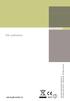 Din audionom www.phonak.se 0682! 029-0691-09/V4.00/2010-08/A+W Printed in Switzerland Phonak AG All rights reserved Bruksanvisning Innehållsförteckning Välkommen 4 Beskrivning 6 mypilot tillbehör 7 Komma
Din audionom www.phonak.se 0682! 029-0691-09/V4.00/2010-08/A+W Printed in Switzerland Phonak AG All rights reserved Bruksanvisning Innehållsförteckning Välkommen 4 Beskrivning 6 mypilot tillbehör 7 Komma
